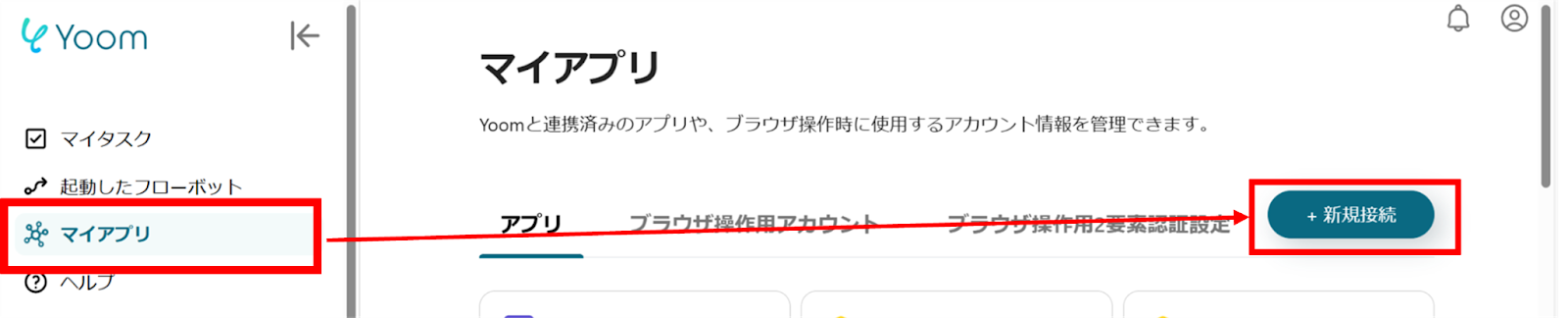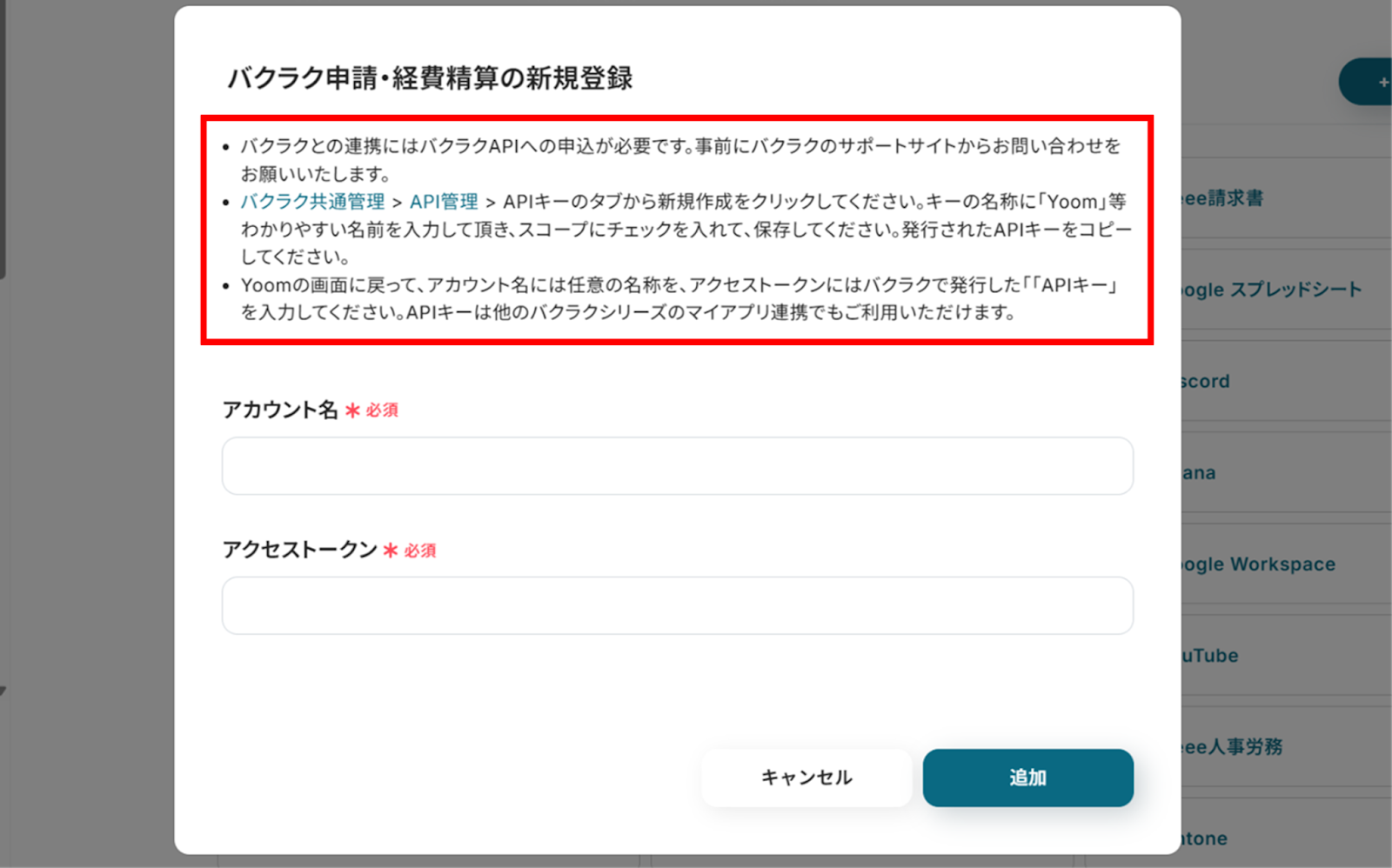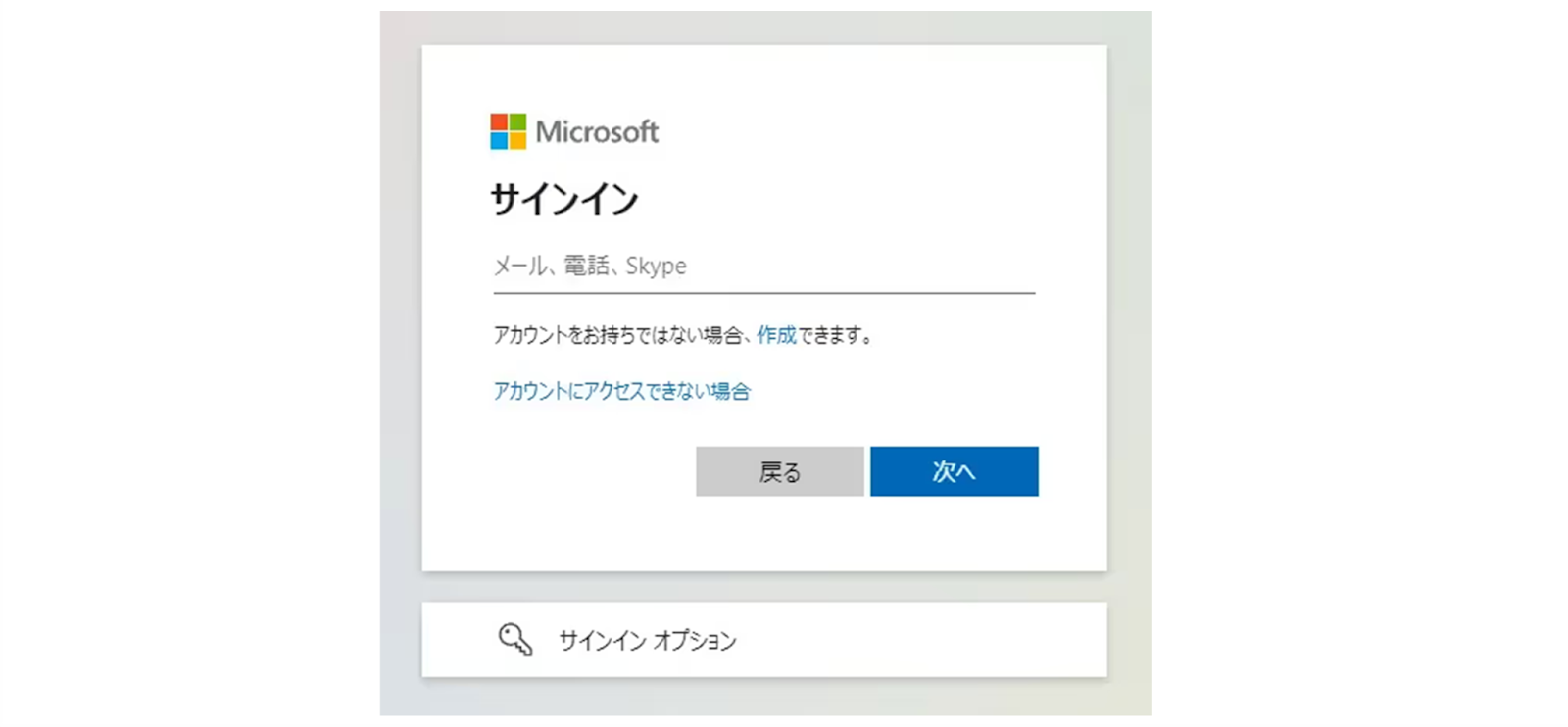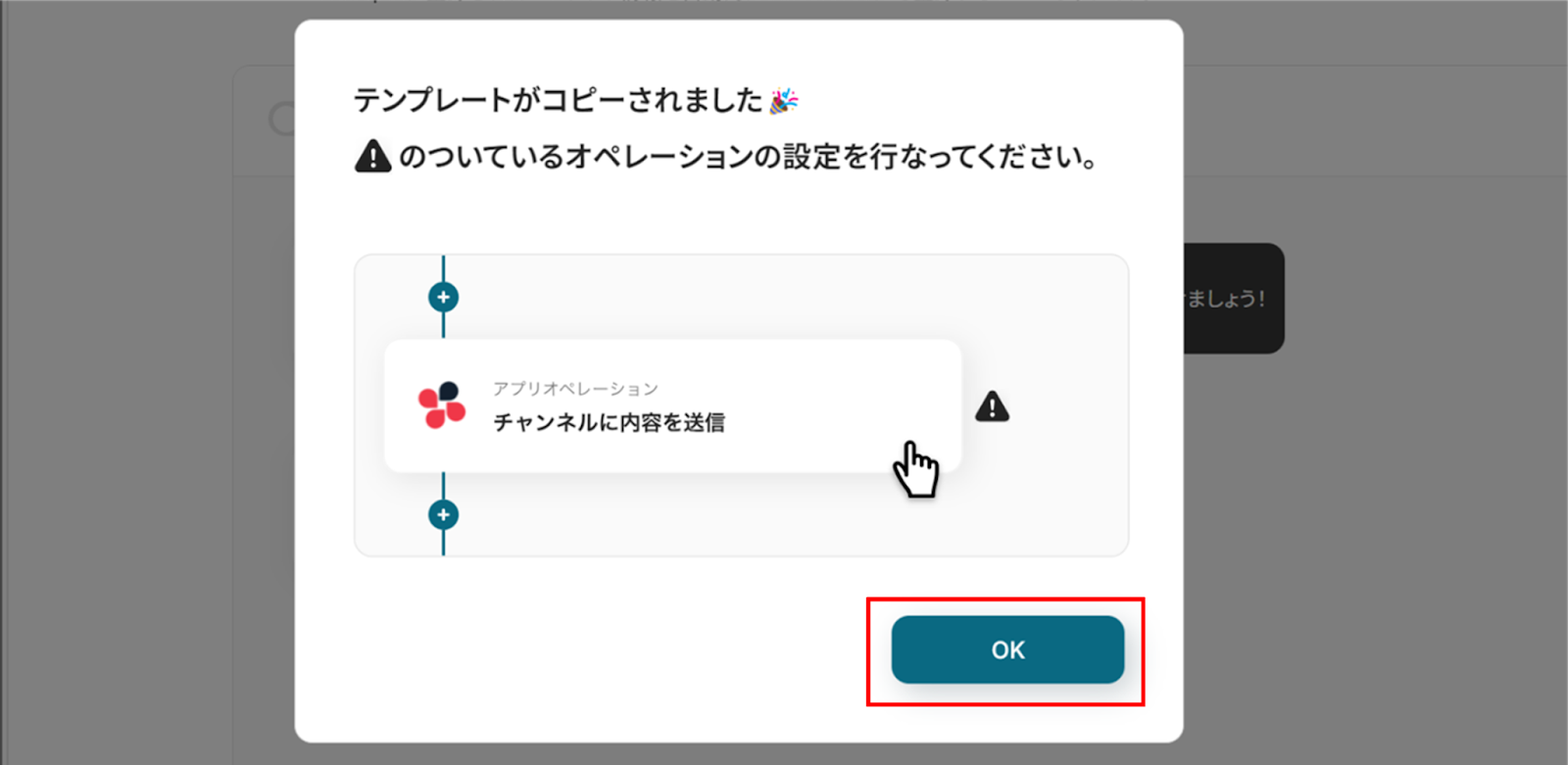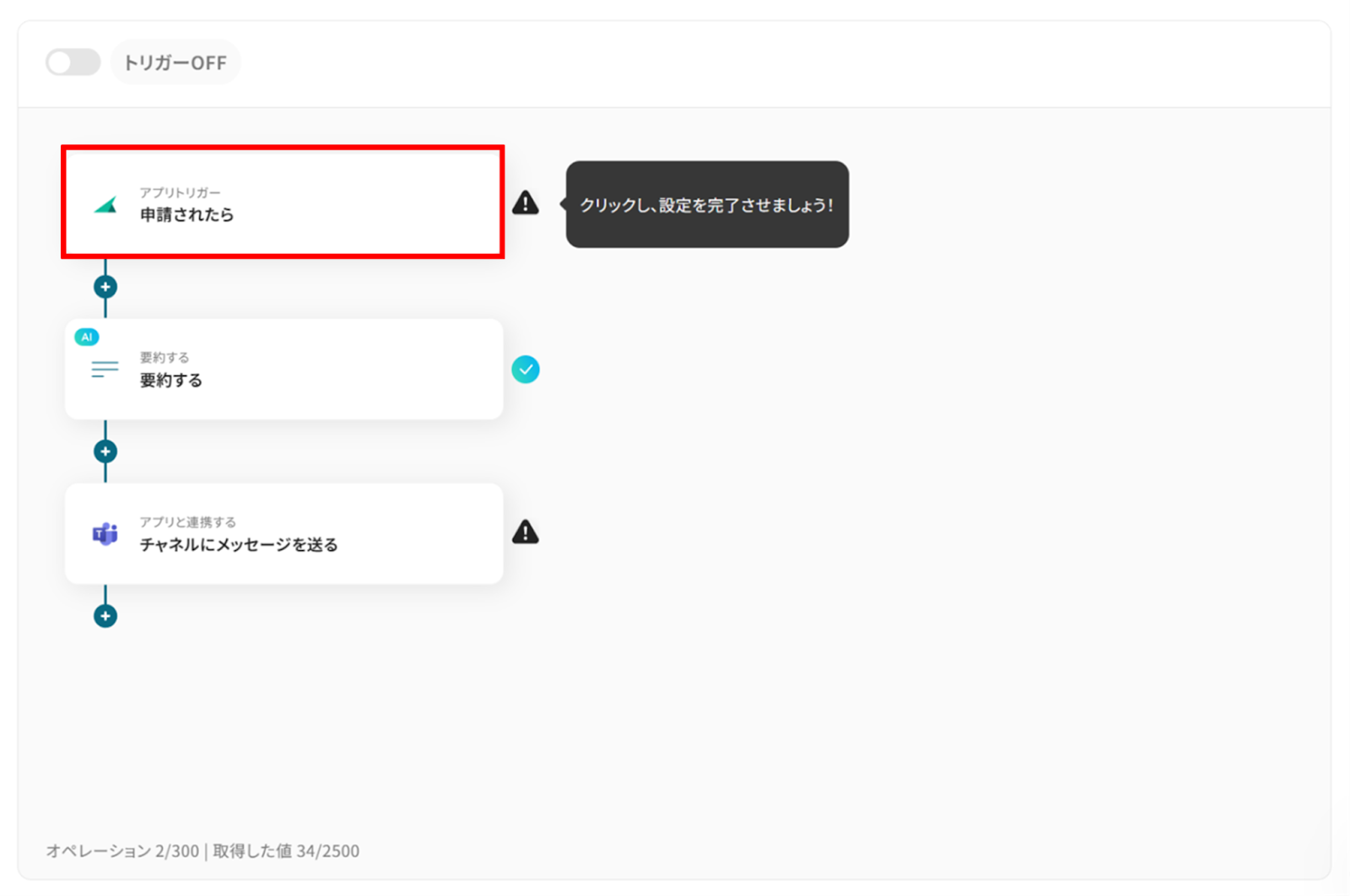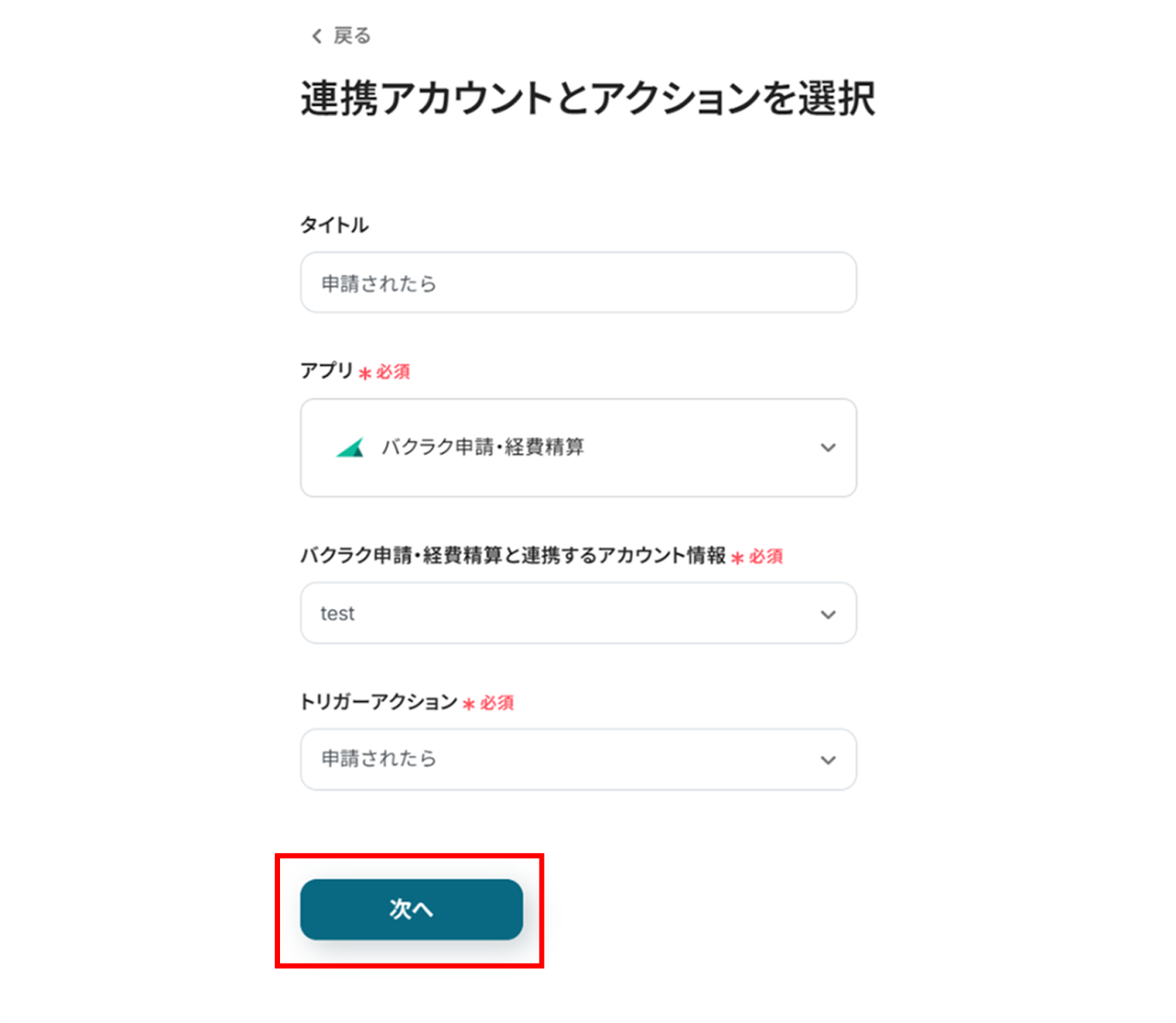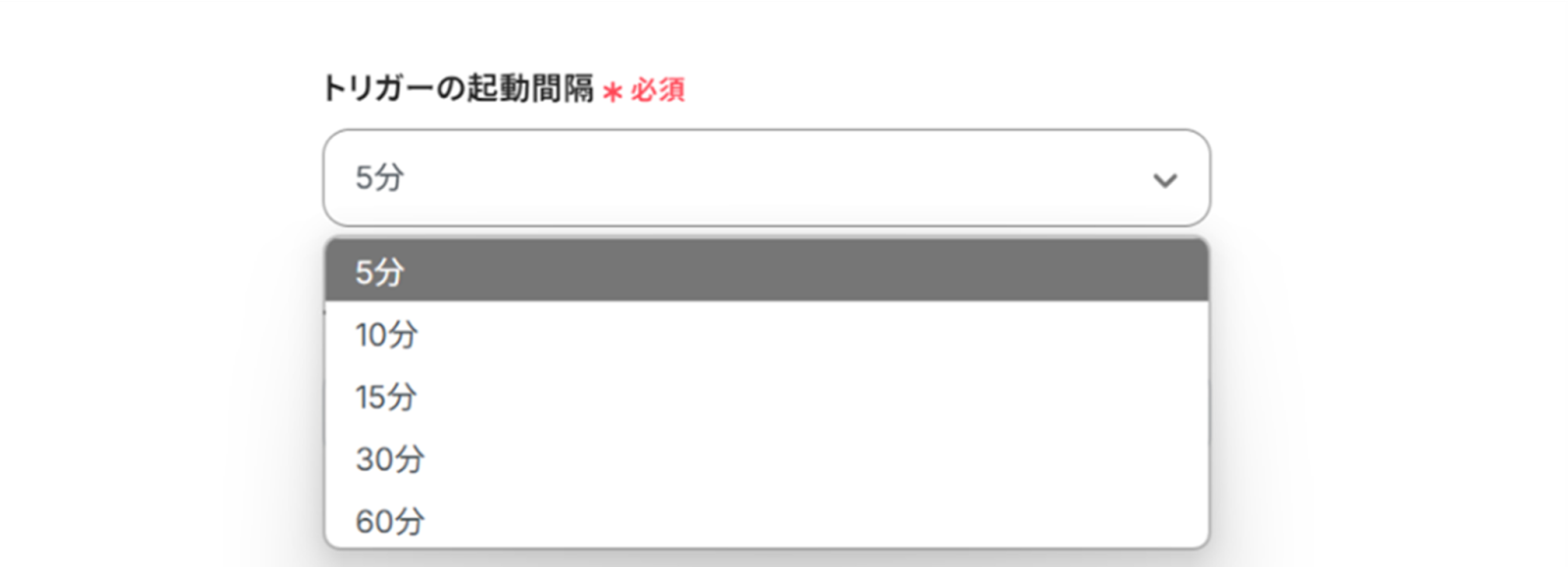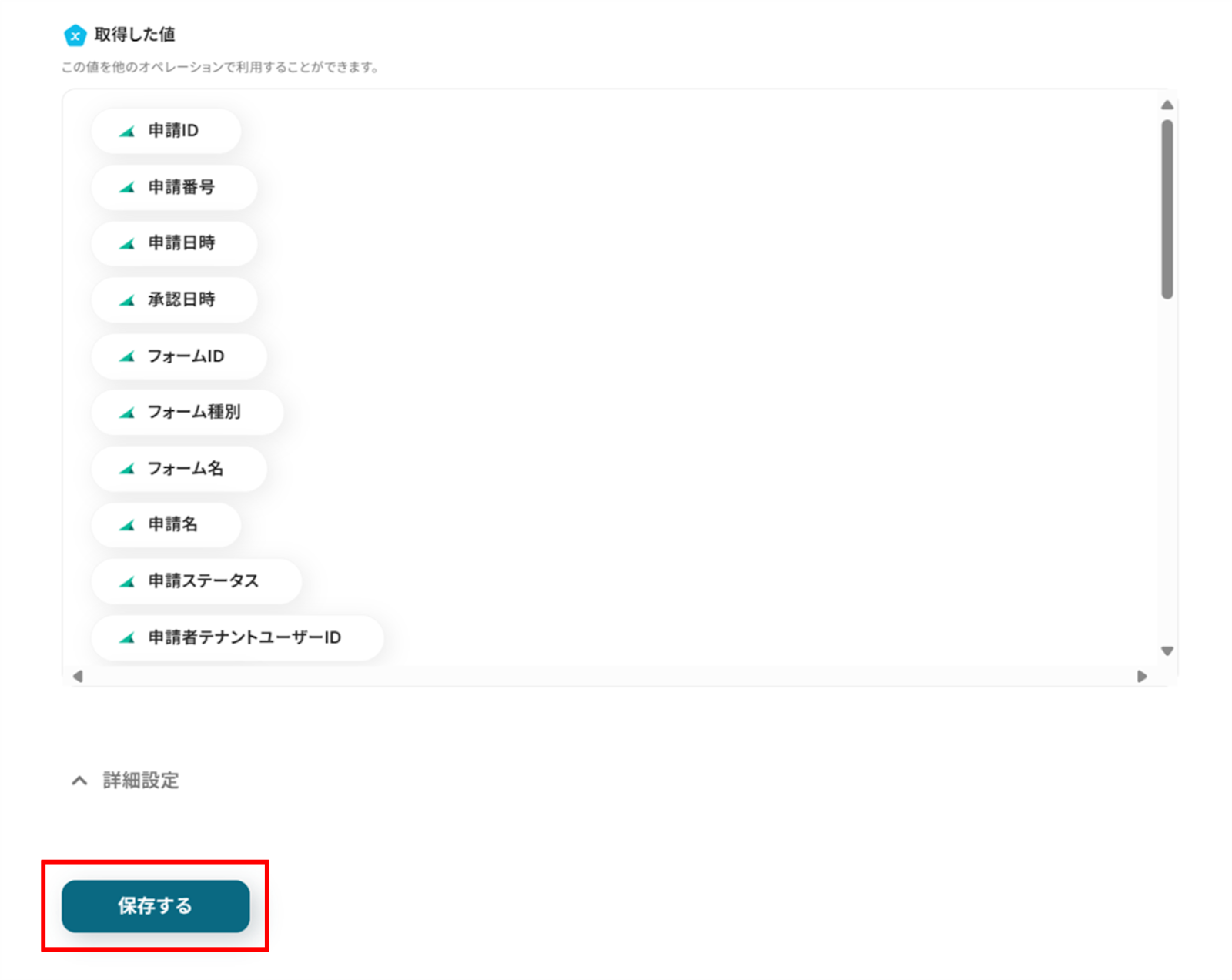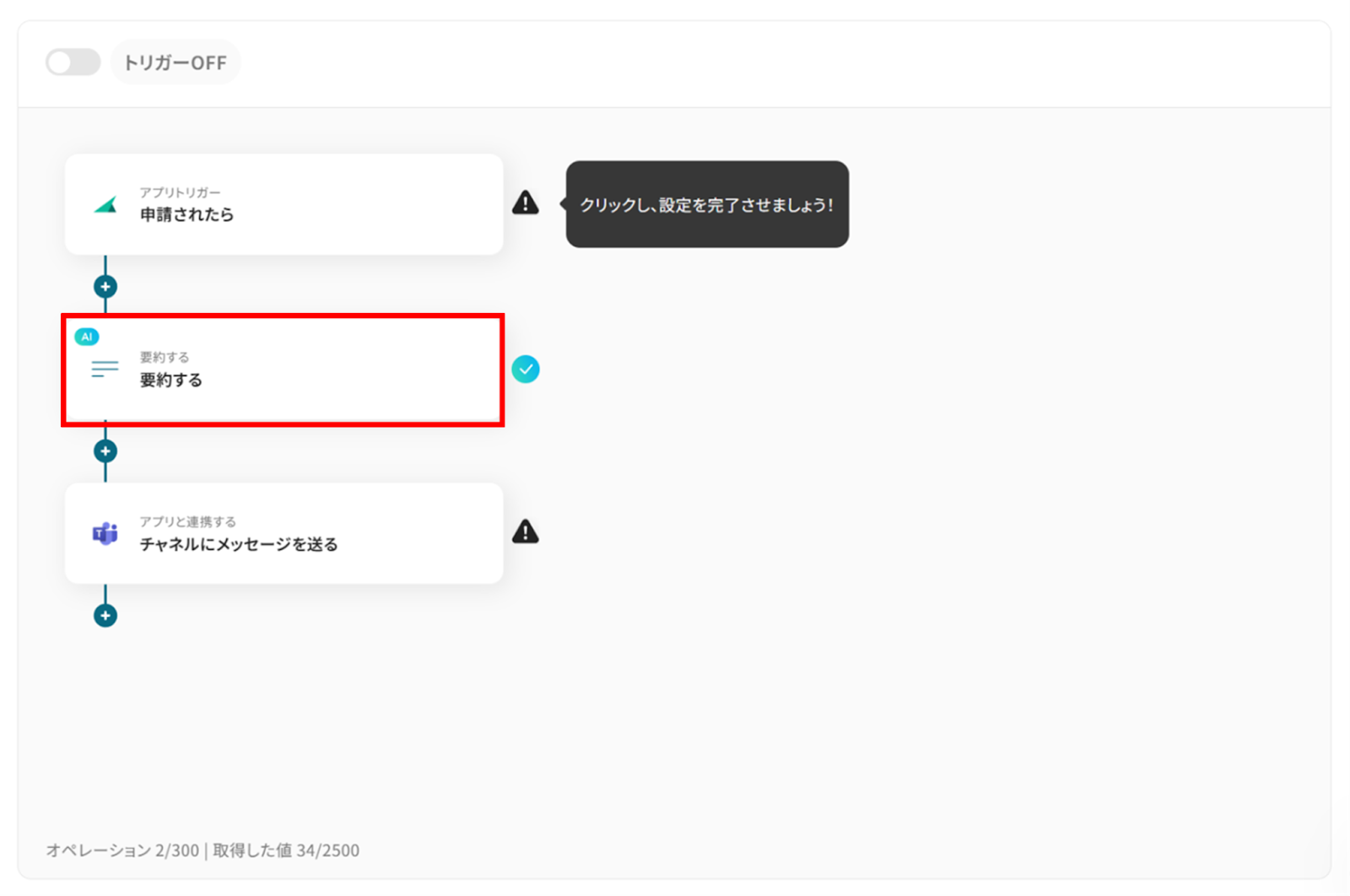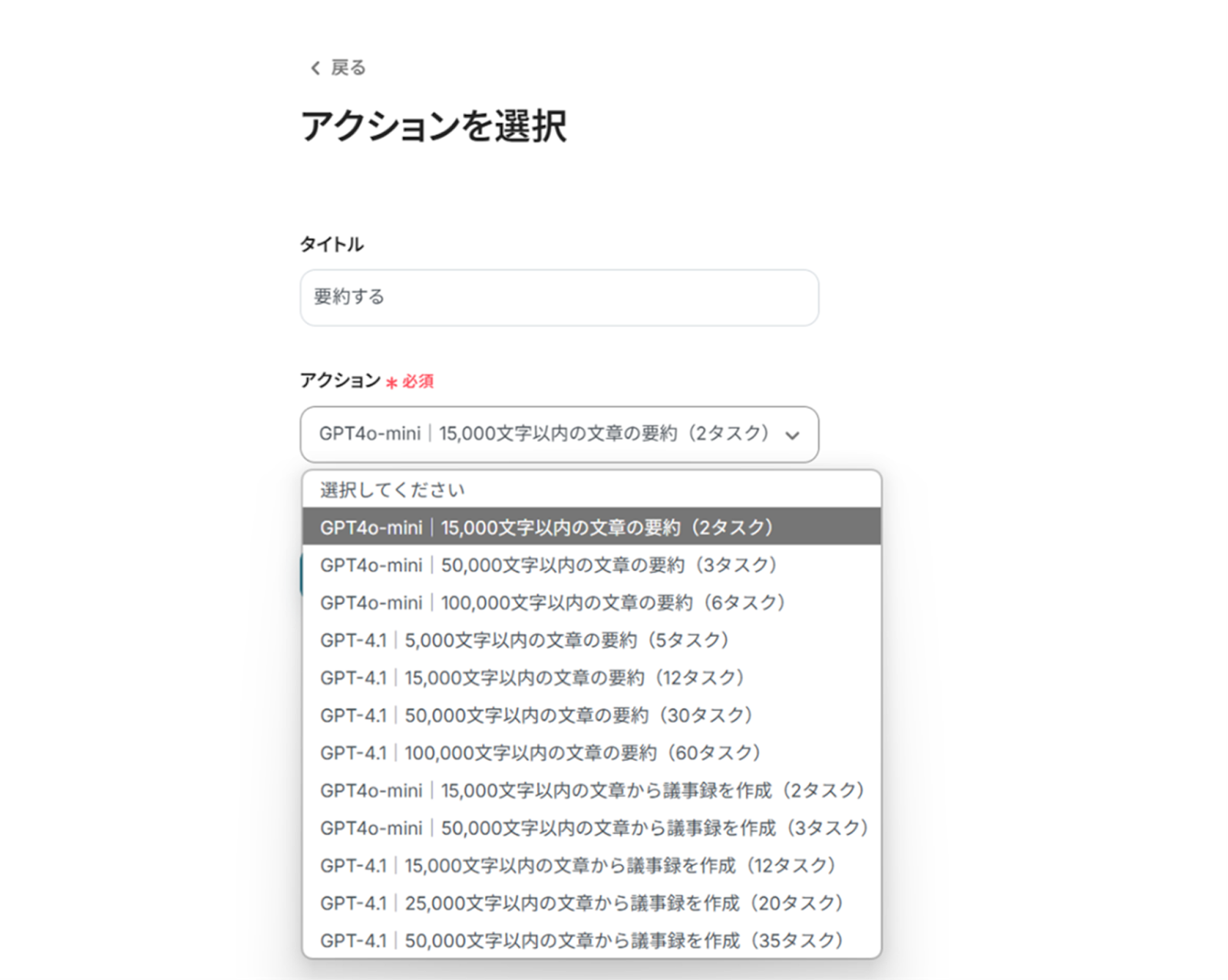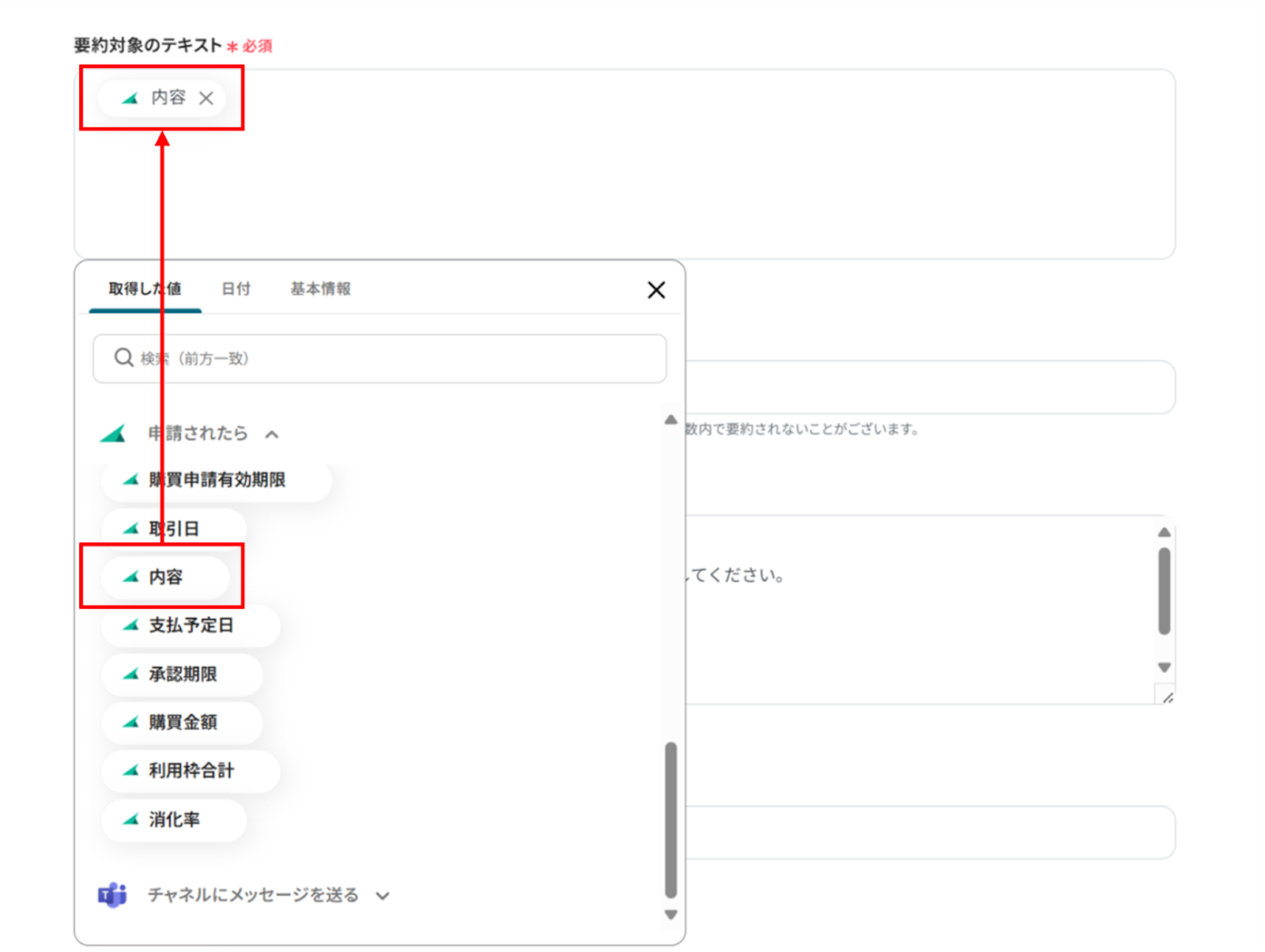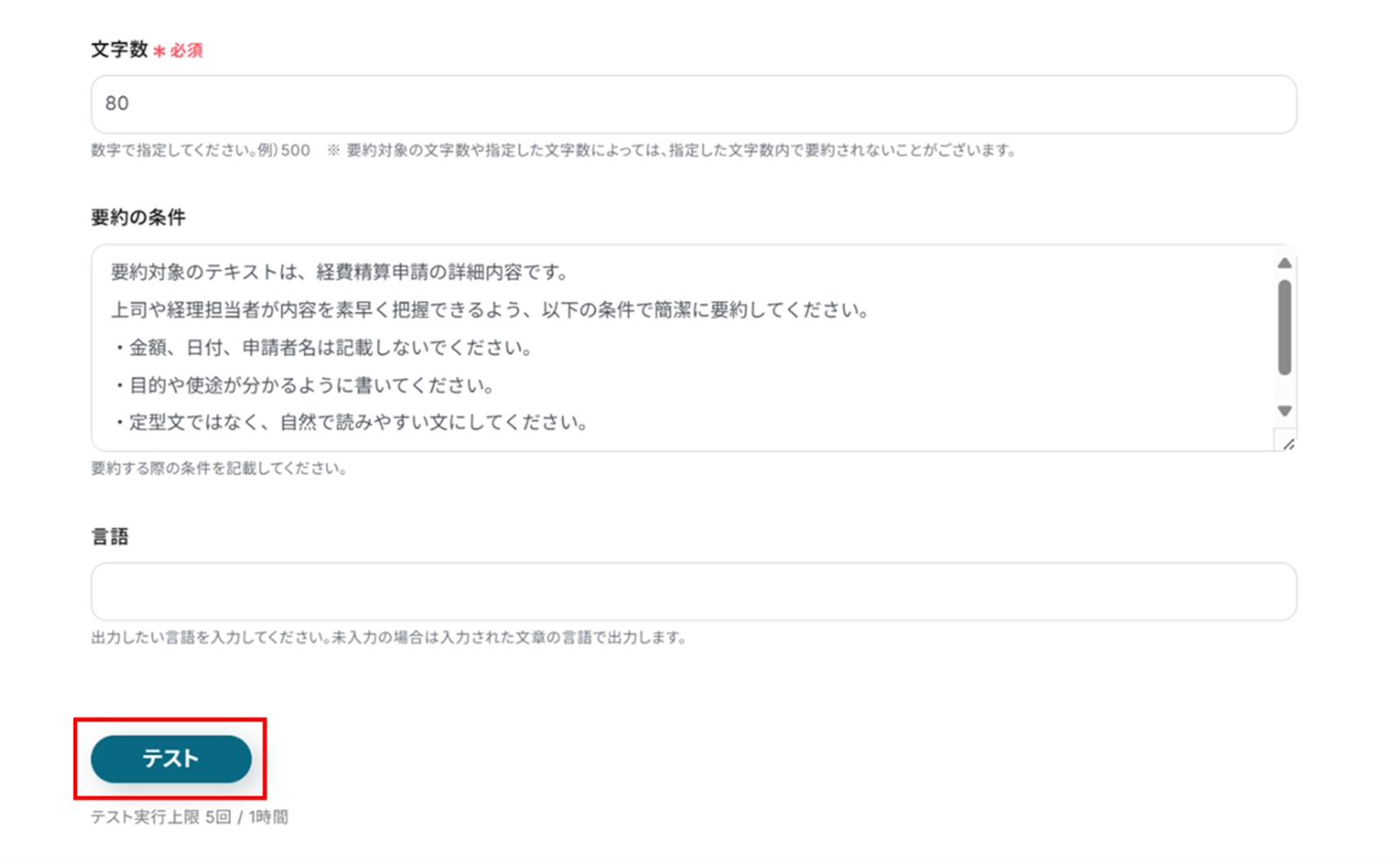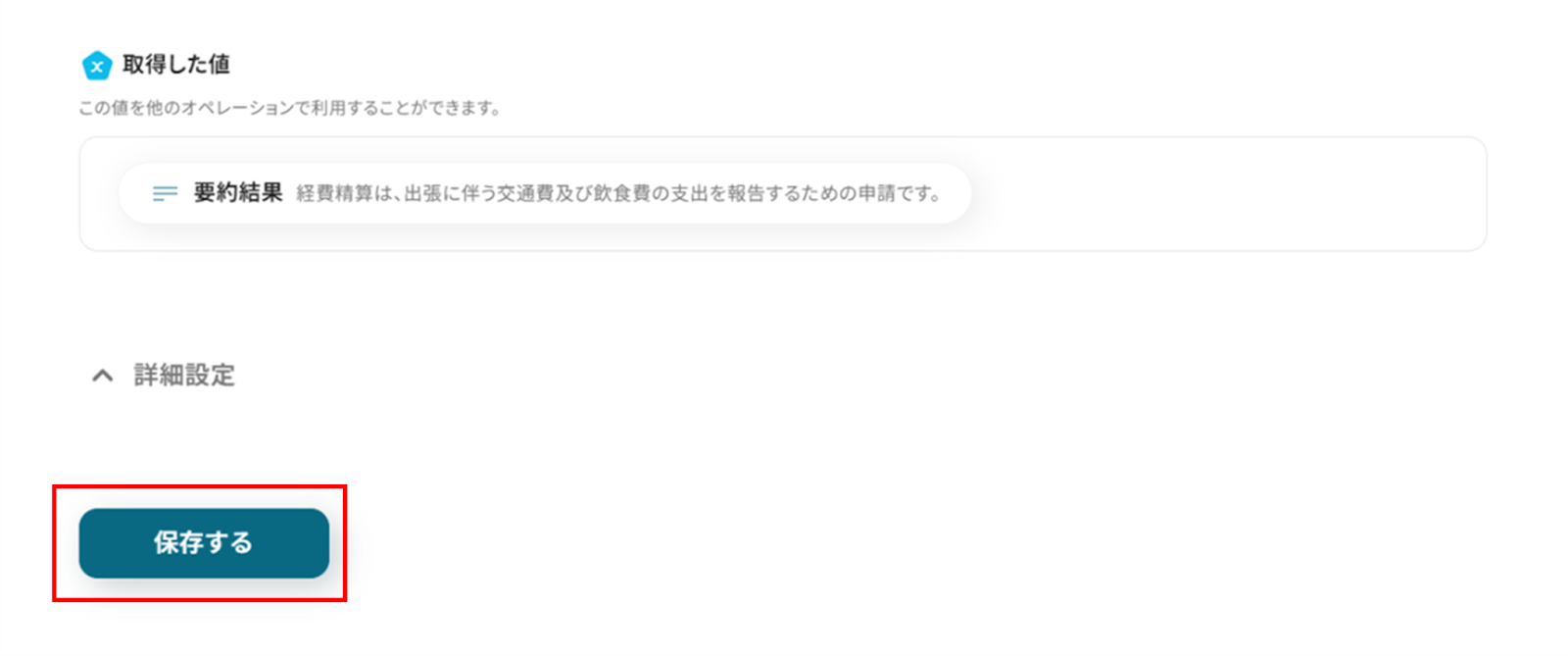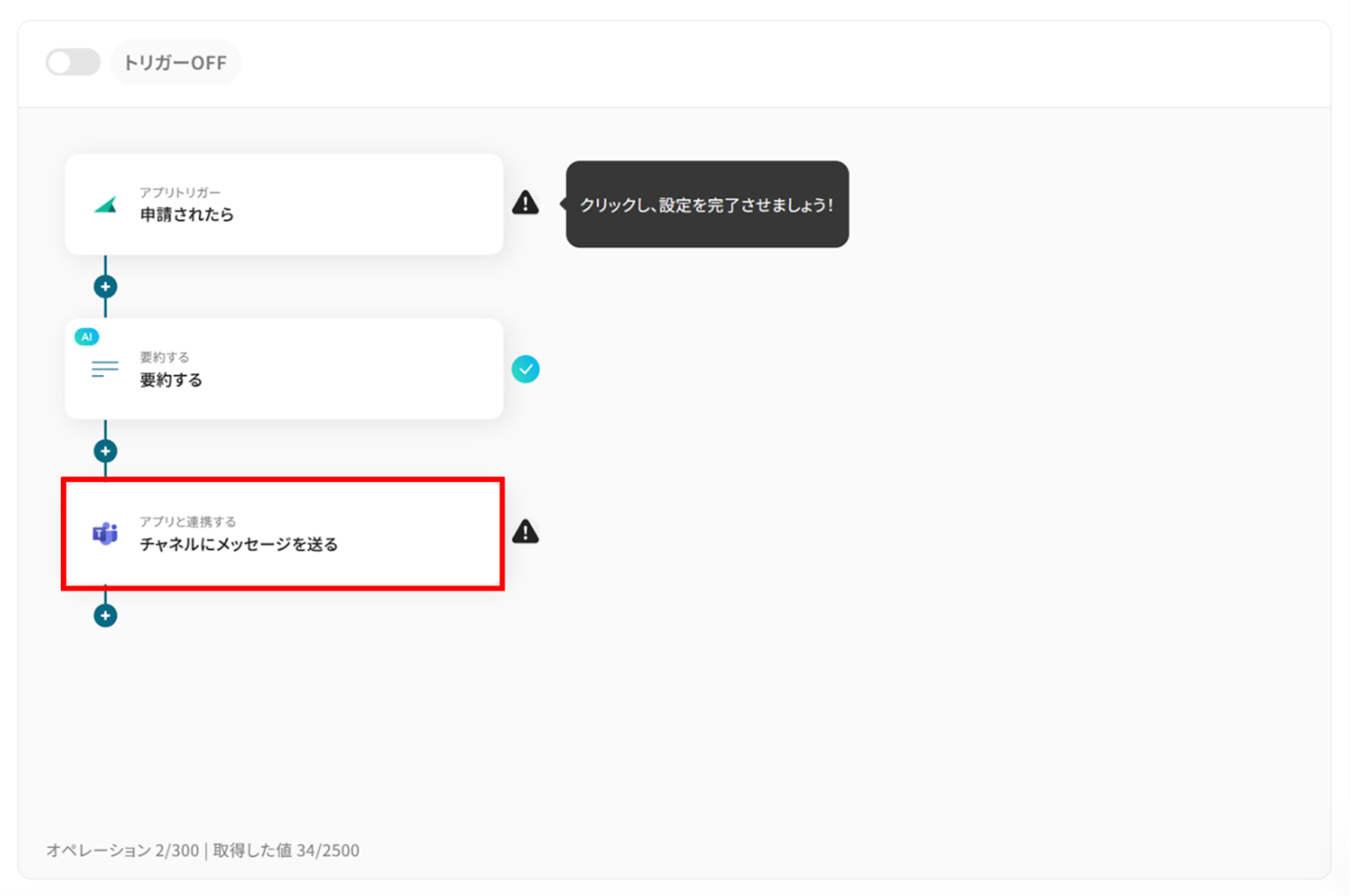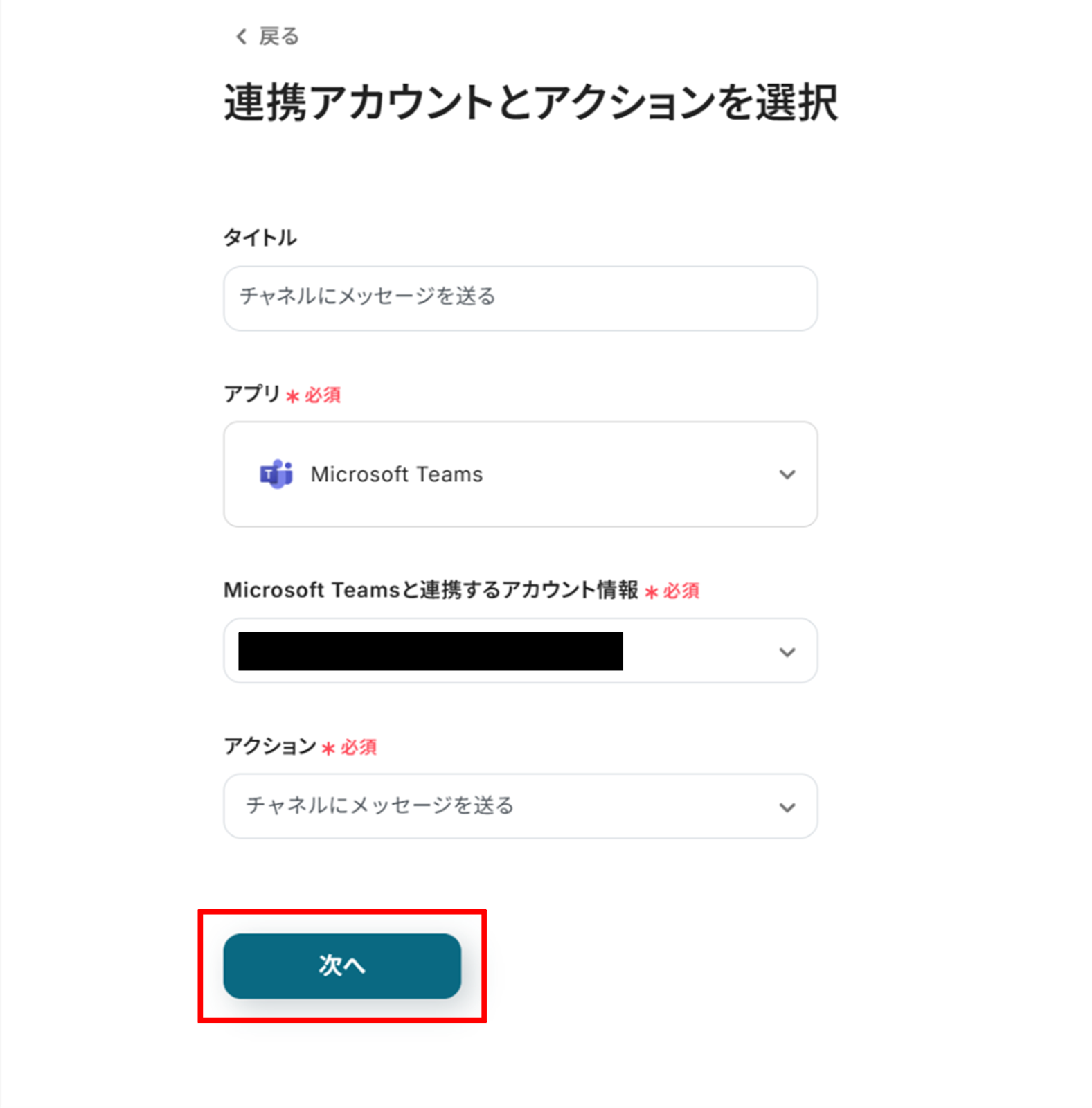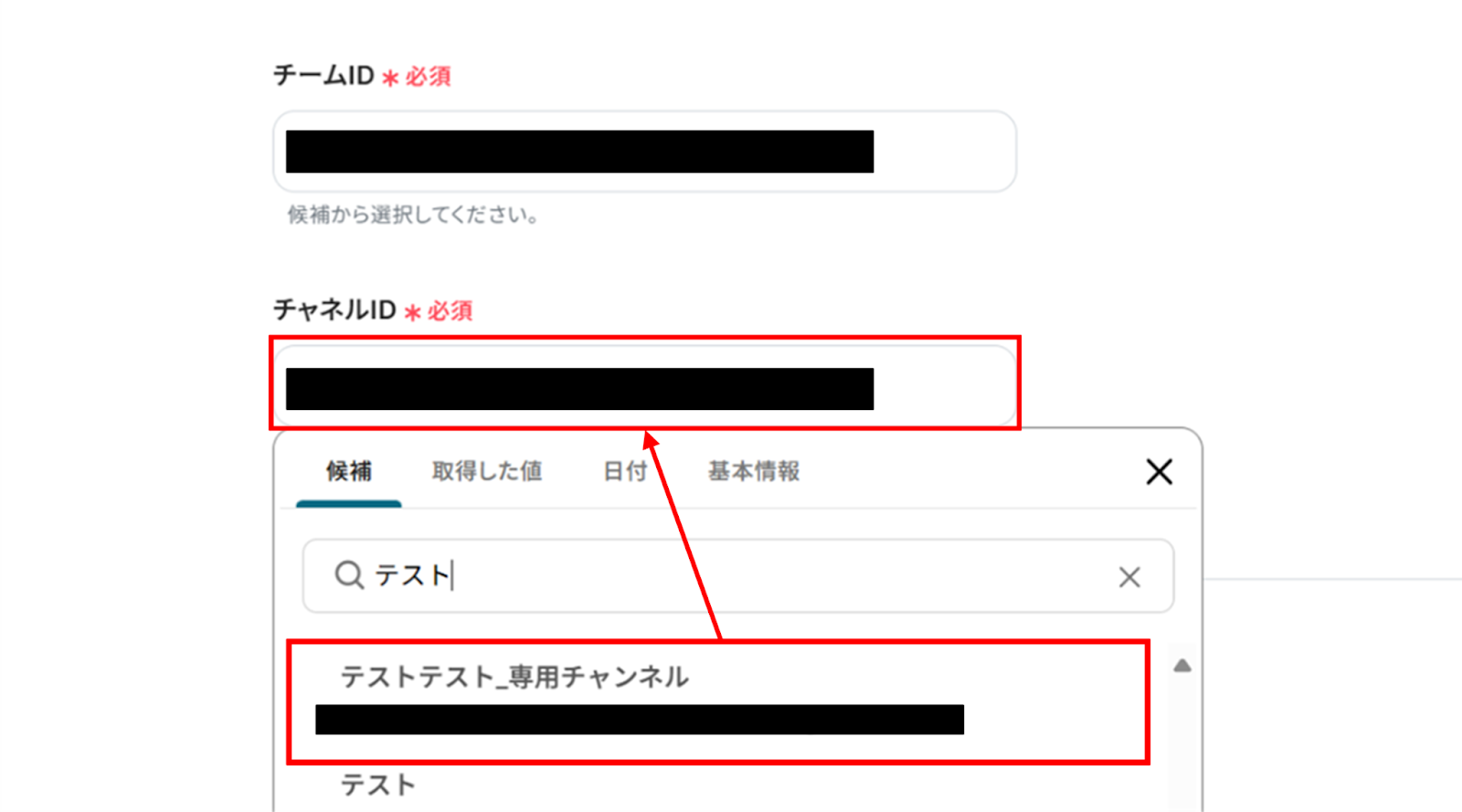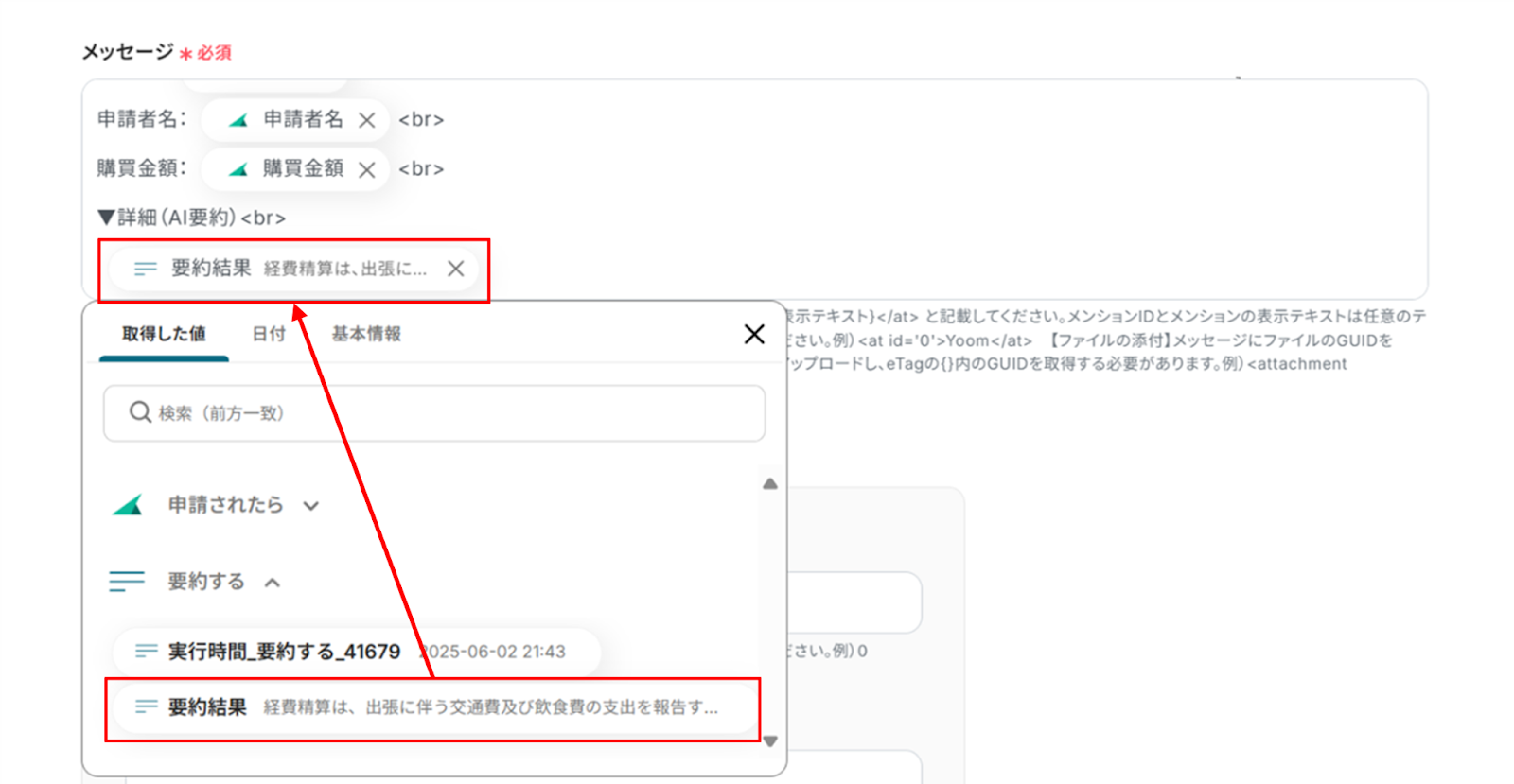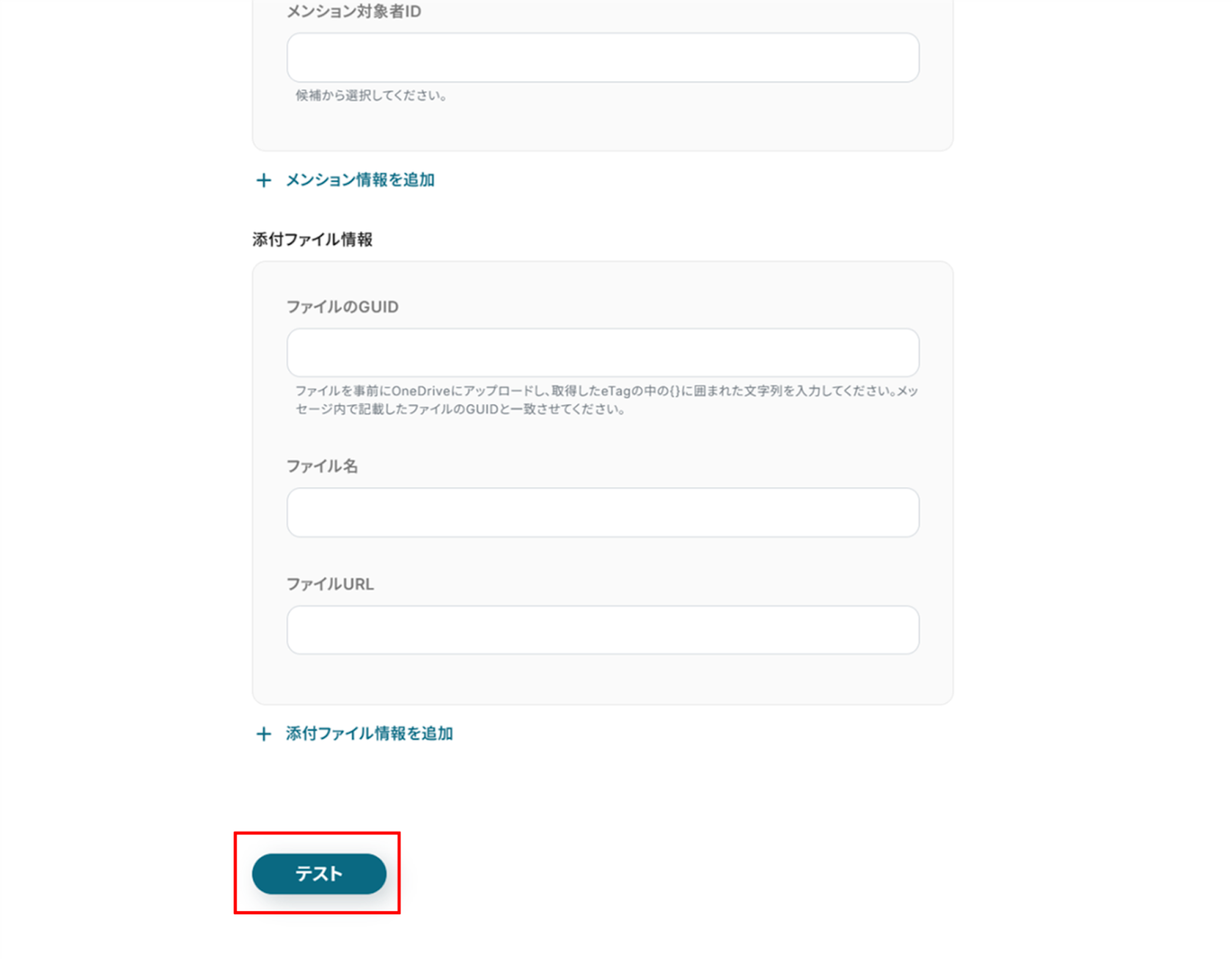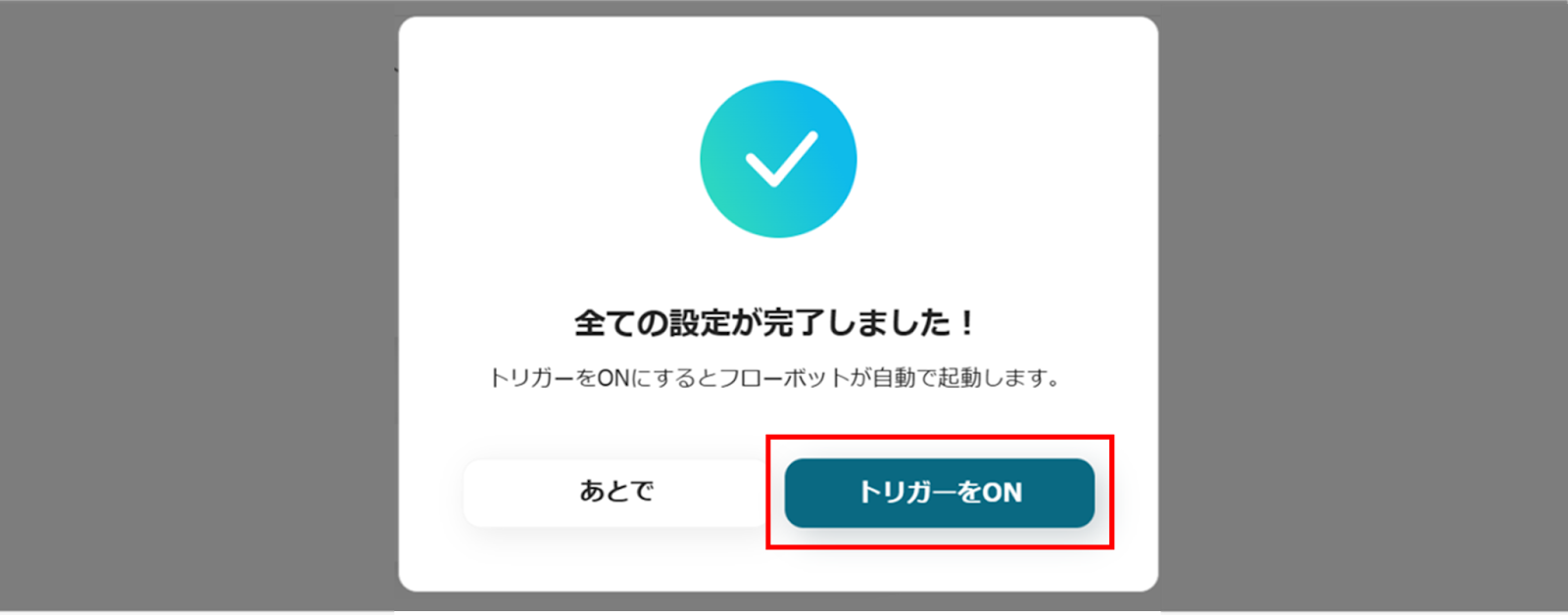バクラク申請・経費精算で申請されたら、内容をAIで要約してMicrosoft Teamsに通知する
試してみる
■概要
「バクラク申請・経費精算で申請されたら、内容をAIで要約してMicrosoft Teamsに通知する」ワークフローは、AIの要約を活用し、申請情報の要点を自動抽出して通知する業務ワークフローです。
手作業のチェック時間を短縮し、スムーズに内容を把握できます。
■このテンプレートをおすすめする方
・バクラク申請・経費精算で大量の申請を受け付けており、AIによる要約で確認の手間を削減したい方
・申請内容の重要ポイントを短時間で把握し、承認判断までのリードタイムを短縮したい経理・総務担当の方
・Microsoft Teamsで通知を一元管理し、社内コミュニケーションを円滑に進めたい現場リーダーの方
■注意事項
・バクラク申請・経費精算、Microsoft TeamsのそれぞれとYoomを連携してください。
・Microsoft365(旧Office365)には、家庭向けプランと一般法人向けプラン(Microsoft365 Business)があり、一般法人向けプランに加入していない場合には認証に失敗する可能性があります。
・トリガーは5分、10分、15分、30分、60分の間隔で起動間隔を選択できます。
・プランによって最短の起動間隔が異なりますので、ご注意ください。
「バクラク申請・経費精算から上がってくる申請データを、もっと効率的に処理できないかな…」
「申請内容のチェックや分析にAIを活用したいけど、どうすればいいかわからない…」
このように、日々発生する申請・経費精算業務において、データの効果的な活用やAI導入の具体的な方法についてお悩みではありませんか?
もし、バクラク申請・経費精算で承認された申請内容をAIが自動的に分析・要約し、その結果をチャットツールやメールで関係者に通知したり、データベースに一元的に記録したりできる仕組みがあれば、これらの課題から解放されるでしょう。
そして、経費処理の迅速化や不正検知、さらには経営判断に役立つデータ分析といった、より戦略的な業務に注力する時間を創出できるはずです!
今回ご紹介する自動化は専門的な知識がなくてもノーコードで簡単に設定でき、導入にかかる手間や時間も最小限に抑えられます。
ぜひこの機会にAIを活用した業務自動化を取り入れ、日々の業務をよりスマートに進めていきましょう!
とにかく早く試したい方へ
Yoomにはバクラク申請・経費精算の申請内容をAIで要約する業務フロー自動化のテンプレートが用意されています。
「まずは試してみたい!」という方は、以下のバナーをクリックして、すぐに自動化を体験してみましょう!
バクラク申請・経費精算で申請されたら、内容をAIで要約してMicrosoft Teamsに通知する
試してみる
■概要
「バクラク申請・経費精算で申請されたら、内容をAIで要約してMicrosoft Teamsに通知する」ワークフローは、AIの要約を活用し、申請情報の要点を自動抽出して通知する業務ワークフローです。
手作業のチェック時間を短縮し、スムーズに内容を把握できます。
■このテンプレートをおすすめする方
・バクラク申請・経費精算で大量の申請を受け付けており、AIによる要約で確認の手間を削減したい方
・申請内容の重要ポイントを短時間で把握し、承認判断までのリードタイムを短縮したい経理・総務担当の方
・Microsoft Teamsで通知を一元管理し、社内コミュニケーションを円滑に進めたい現場リーダーの方
■注意事項
・バクラク申請・経費精算、Microsoft TeamsのそれぞれとYoomを連携してください。
・Microsoft365(旧Office365)には、家庭向けプランと一般法人向けプラン(Microsoft365 Business)があり、一般法人向けプランに加入していない場合には認証に失敗する可能性があります。
・トリガーは5分、10分、15分、30分、60分の間隔で起動間隔を選択できます。
・プランによって最短の起動間隔が異なりますので、ご注意ください。
バクラク申請・経費精算とAIを連携する自動化
バクラク申請・経費精算に入力された申請データをAIで処理し、その結果を様々なツールに連携することで、申請内容の確認・分析業務を効率化できます。
例えば、AIが申請内容を自動で要約したり、特定の項目を抽出したりすることで、担当者は内容把握の時間を短縮し、より迅速な判断や対応が可能になります。
手作業による見落としや転記ミスも防げるため、業務全体の精度向上にも繋がりやすくなるでしょう。
ここでは、バクラク申請・経費精算とAIを活用した具体的な自動化の例をいくつか紹介します。
気になる内容があれば、ぜひクリックしてみてください!
チャットツールへAI処理結果を通知する
バクラク申請・経費精算で申請された内容をAIで要約・分析し、その結果をMicrosoft Teamsなどのチャットツールに自動で通知することが可能です。
関係者への迅速な情報共有が実現し、確認漏れや対応遅れを防ぎ、業務の透明性を高めることができます。
バクラク申請・経費精算で申請されたら、内容をAIで要約してMicrosoft Teamsに通知する
試してみる
■概要
「バクラク申請・経費精算で申請されたら、内容をAIで要約してMicrosoft Teamsに通知する」ワークフローは、AIの要約を活用し、申請情報の要点を自動抽出して通知する業務ワークフローです。
手作業のチェック時間を短縮し、スムーズに内容を把握できます。
■このテンプレートをおすすめする方
・バクラク申請・経費精算で大量の申請を受け付けており、AIによる要約で確認の手間を削減したい方
・申請内容の重要ポイントを短時間で把握し、承認判断までのリードタイムを短縮したい経理・総務担当の方
・Microsoft Teamsで通知を一元管理し、社内コミュニケーションを円滑に進めたい現場リーダーの方
■注意事項
・バクラク申請・経費精算、Microsoft TeamsのそれぞれとYoomを連携してください。
・Microsoft365(旧Office365)には、家庭向けプランと一般法人向けプラン(Microsoft365 Business)があり、一般法人向けプランに加入していない場合には認証に失敗する可能性があります。
・トリガーは5分、10分、15分、30分、60分の間隔で起動間隔を選択できます。
・プランによって最短の起動間隔が異なりますので、ご注意ください。
メールツールへAI処理結果を通知する
バクラク申請・経費精算の申請データをAIが処理した結果をGmailなどのメールツールへ自動送信します。
普段メールを中心に業務を行っているメンバーにもスムーズに情報を届けられ、申請内容の確認や承認プロセスを効率化し、場所を選ばない柔軟な働き方を支援します。
バクラク申請・経費精算で申請されたら、内容をAIで要約してGmailで通知する
試してみる
■概要
「バクラク申請・経費精算で申請されたら、内容をAIで要約してGmailで通知する」業務ワークフローは、YoomのAI要約機能を使い、バクラク申請・経費精算に届く申請内容を短い要点にまとめてGmailへ自動配信します。
AIを活用した自動通知により、申請状況をすぐ把握し、確認の漏れや遅延を減らせます。
■このテンプレートをおすすめする方
・バクラク申請・経費精算の申請件数が多く、一件ずつ中身を読む時間が足りない経理・総務担当者の方
・申請内容の要点だけをさっと確認して、すぐ次の対応に移りたいマネージャーの方
・AIを活用した申請ワークフローの省力化を試してみたいIT部門や業務改善担当の方
・社内の申請対応プロセスを標準化し、チーム間で情報共有をスムーズにしたいリーダーの方
■注意事項
・バクラク申請・経費精算、GmailのそれぞれとYoomを連携してください。
・トリガーは5分、10分、15分、30分、60分の間隔で起動間隔を選択できます。
・プランによって最短の起動間隔が異なりますので、ご注意ください。
データベース/CRMサービスへAI処理結果を記録する
バクラク申請・経費精算の申請情報とそのAIによる処理結果をNotionなどのデータベースやCRMサービスに自動で記録・蓄積します。
申請データの管理や後からの分析・参照が容易になり、データに基づいた意思決定を支援し、経費の見える化や予実管理の精度向上に貢献するはずです。
バクラク申請・経費精算で申請されたら、内容をAIで要約してNotionに追加する
試してみる
■概要
「バクラク申請・経費精算で申請されたら、内容をAIで要約してNotionに追加する」ワークフローは、申請内容を自動で要約し、Notionに整理して登録する業務ワークフローです。
申請確認の作業時間を減らし、情報をひと目で把握できるように支援します。
■このテンプレートをおすすめする方
・バクラク申請・経費精算で日々の申請内容をひとつひとつ目視で確認している総務・経理担当者の方
・AI要約機能で申請情報を要点だけ抽出し、Notionで見やすく整理したいチームリーダーの方
・AIの活用を通じて、情報整理と共有の手間を減らし、DXを推進したい経営者や企画担当者の方
■注意事項
・バクラク申請・経費精算、NotionのそれぞれとYoomを連携してください。
・トリガーは5分、10分、15分、30分、60分の間隔で起動間隔を選択できます。
・プランによって最短の起動間隔が異なりますので、ご注意ください。
バクラク申請・経費精算の申請内容をAIで要約し通知するフローを作ってみよう
それではここから代表的な例として、バクラク申請・経費精算で新たな申請が行われた際に、その内容をAIが自動で要約し、Microsoft Teamsの指定したチャンネルに通知するフローを解説していきます!
この自動化により、申請内容の迅速な把握と関係者への共有が可能になり、承認プロセスや関連業務のスピードアップが期待できます。
ここではYoomを使用してノーコードで設定をしていくので、もしまだYoomのアカウントをお持ちでない場合は、こちらの登録フォームからアカウントを発行しておきましょう。
[Yoomとは]
フローの作成方法
今回は、大きく以下のプロセスで作成していきます。
- バクラク申請・経費精算とMicrosoft Teamsをマイアプリに連携する
- テンプレートをコピーする
- アプリトリガー、AIによる要約、Microsoft Teamsに送るメッセージを設定する
- トリガーをONに設定しフロー稼働の準備を完了する
バクラク申請・経費精算で申請されたら、内容をAIで要約してMicrosoft Teamsに通知する
試してみる
■概要
「バクラク申請・経費精算で申請されたら、内容をAIで要約してMicrosoft Teamsに通知する」ワークフローは、AIの要約を活用し、申請情報の要点を自動抽出して通知する業務ワークフローです。
手作業のチェック時間を短縮し、スムーズに内容を把握できます。
■このテンプレートをおすすめする方
・バクラク申請・経費精算で大量の申請を受け付けており、AIによる要約で確認の手間を削減したい方
・申請内容の重要ポイントを短時間で把握し、承認判断までのリードタイムを短縮したい経理・総務担当の方
・Microsoft Teamsで通知を一元管理し、社内コミュニケーションを円滑に進めたい現場リーダーの方
■注意事項
・バクラク申請・経費精算、Microsoft TeamsのそれぞれとYoomを連携してください。
・Microsoft365(旧Office365)には、家庭向けプランと一般法人向けプラン(Microsoft365 Business)があり、一般法人向けプランに加入していない場合には認証に失敗する可能性があります。
・トリガーは5分、10分、15分、30分、60分の間隔で起動間隔を選択できます。
・プランによって最短の起動間隔が異なりますので、ご注意ください。
ステップ1:バクラク申請・経費精算とMicrosoft Teamsをマイアプリに連携する
まず、自動化に必要なバクラク申請・経費精算とMicrosoft TeamsをYoomに連携させるため「マイアプリ登録」を行います。
画面の指示に従って各サービスのアカウント情報を入力し、連携を許可するだけで、ツール間の連携が可能になりますよ!
バクラク申請・経費精算
(1)Yoomにログイン後、左欄にある「マイアプリ」を選択し「+新規接続」をクリックしてください。
マイアプリの新規接続一覧の中から、バクラク申請・経費精算をクリックします。
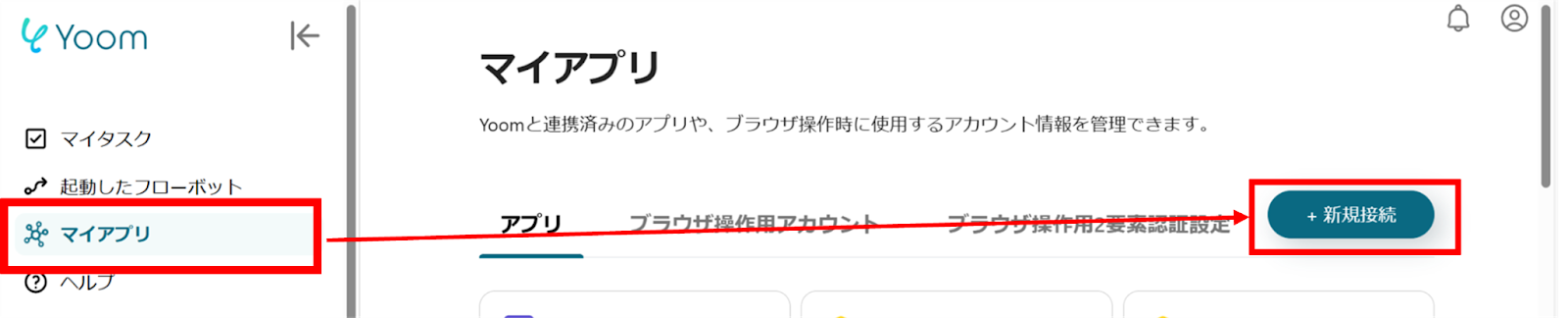
(2)「バクラク申請・経費精算の新規登録」画面から赤枠を確認の上、アカウント名、アクセストークンを入力し「追加」をクリックします。
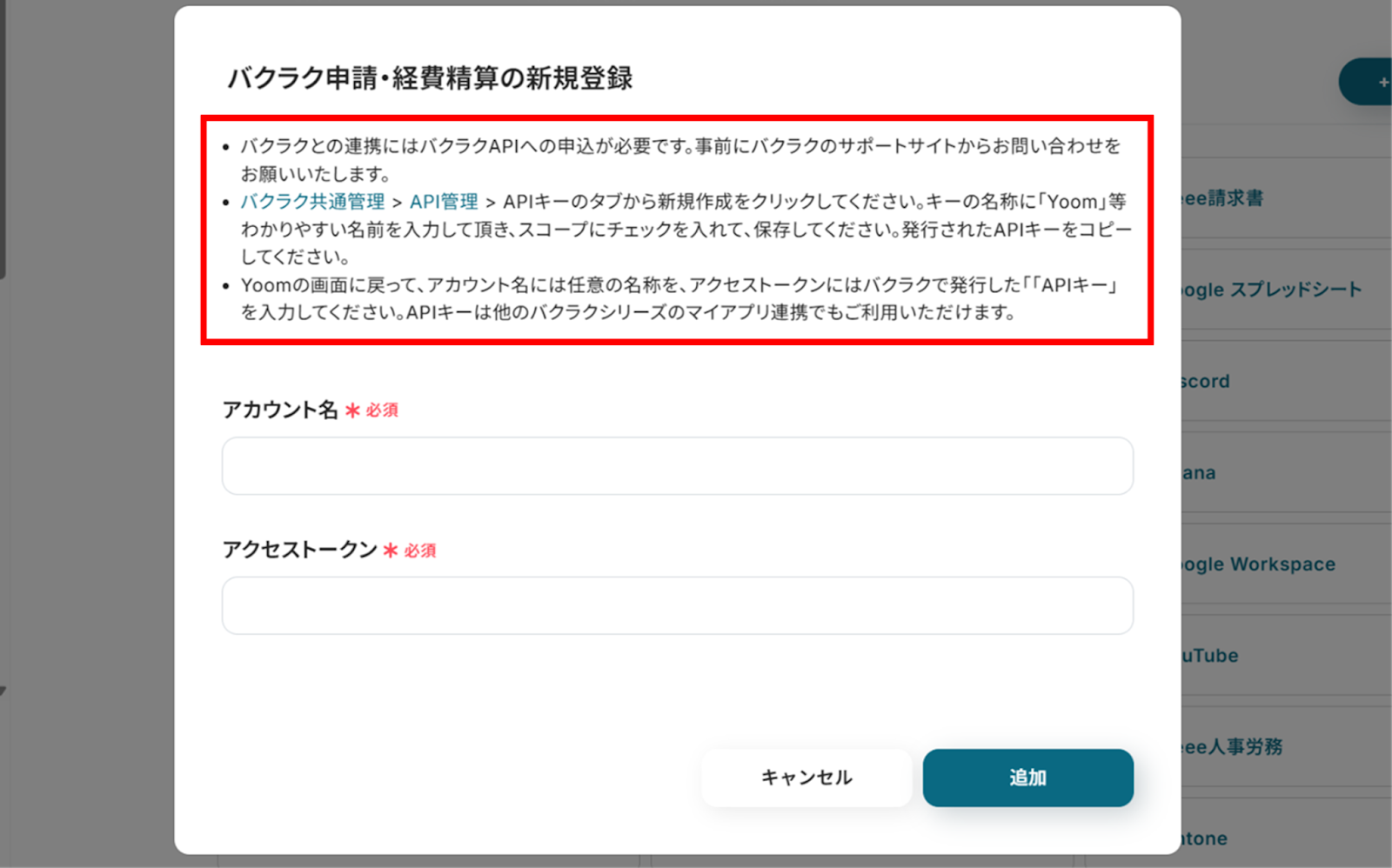
Microsoft Teams
(3)次にMicrosoft Teamsの連携を行います。同様にYoomの新規接続一覧からMicrosoft Teamsをクリックします。
Microsoft Teamsのサインイン画面から、お持ちのアカウントを入力してログインしましょう。
※「Microsoft 365(旧Office 365)」には個人向けと法人向けプラン(Microsoft 365 Business)があります。法人向けプランを契約していない場合、Yoomからの認証がうまくいかない可能性があるのでご注意ください。
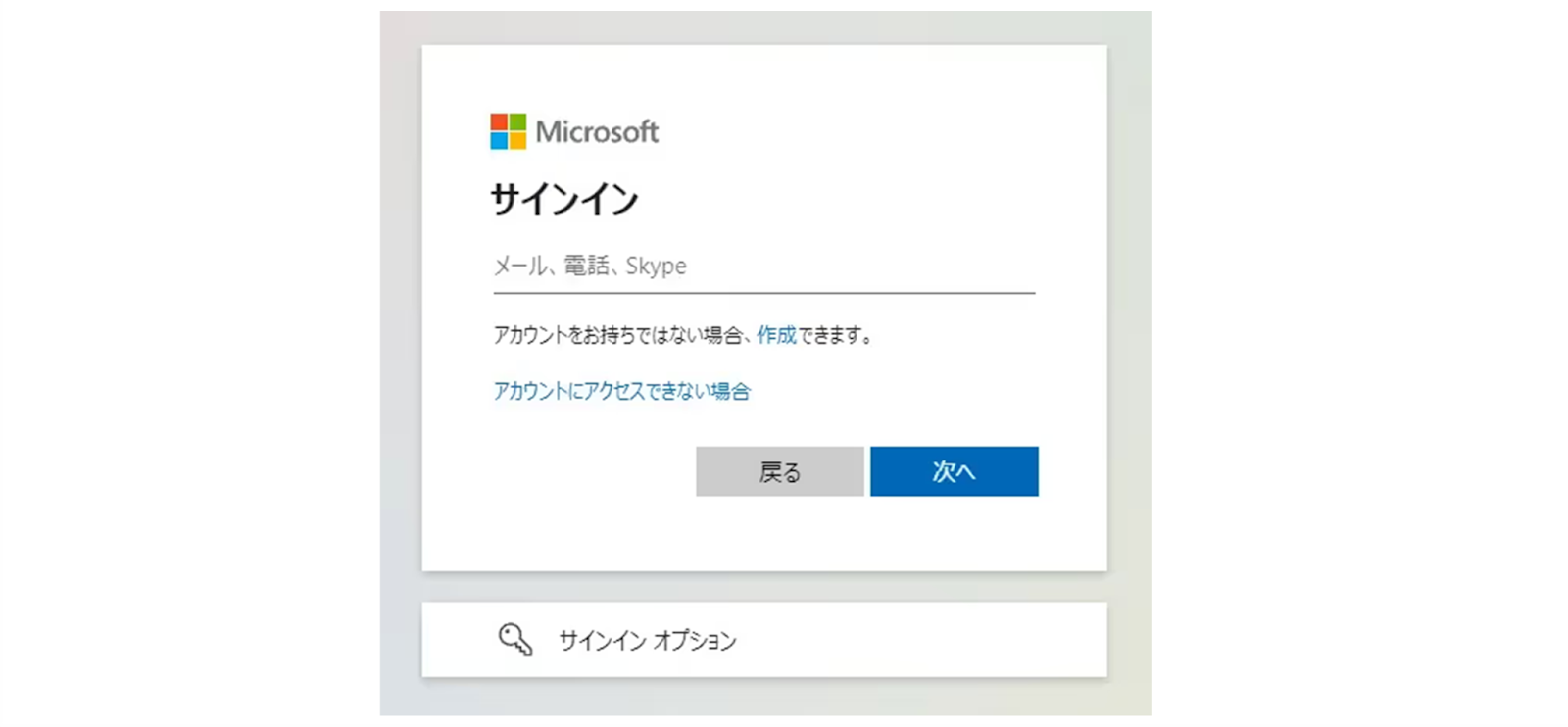
連携が完了するとYoomのマイアプリにバクラク申請・経費精算とMicrosoft Teamsが登録されます。
これでマイアプリ登録が完了しました。
次は、テンプレートを使用してトリガーの設定をしましょう!
ステップ2:テンプレートをコピーする
ここから、フローの作成に入ります!
Yoomのテンプレートを利用することで簡単に業務の自動化を実現できます。
まずは、下記テンプレートページを開き、『このテンプレートを試してみる』をクリックしましょう。
バクラク申請・経費精算で申請されたら、内容をAIで要約してMicrosoft Teamsに通知する
試してみる
■概要
「バクラク申請・経費精算で申請されたら、内容をAIで要約してMicrosoft Teamsに通知する」ワークフローは、AIの要約を活用し、申請情報の要点を自動抽出して通知する業務ワークフローです。
手作業のチェック時間を短縮し、スムーズに内容を把握できます。
■このテンプレートをおすすめする方
・バクラク申請・経費精算で大量の申請を受け付けており、AIによる要約で確認の手間を削減したい方
・申請内容の重要ポイントを短時間で把握し、承認判断までのリードタイムを短縮したい経理・総務担当の方
・Microsoft Teamsで通知を一元管理し、社内コミュニケーションを円滑に進めたい現場リーダーの方
■注意事項
・バクラク申請・経費精算、Microsoft TeamsのそれぞれとYoomを連携してください。
・Microsoft365(旧Office365)には、家庭向けプランと一般法人向けプラン(Microsoft365 Business)があり、一般法人向けプランに加入していない場合には認証に失敗する可能性があります。
・トリガーは5分、10分、15分、30分、60分の間隔で起動間隔を選択できます。
・プランによって最短の起動間隔が異なりますので、ご注意ください。
コピーすると下の画像のようにテンプレートがお使いのYoom管理画面にコピーされるので、OKを押して設定を進めていきましょう!
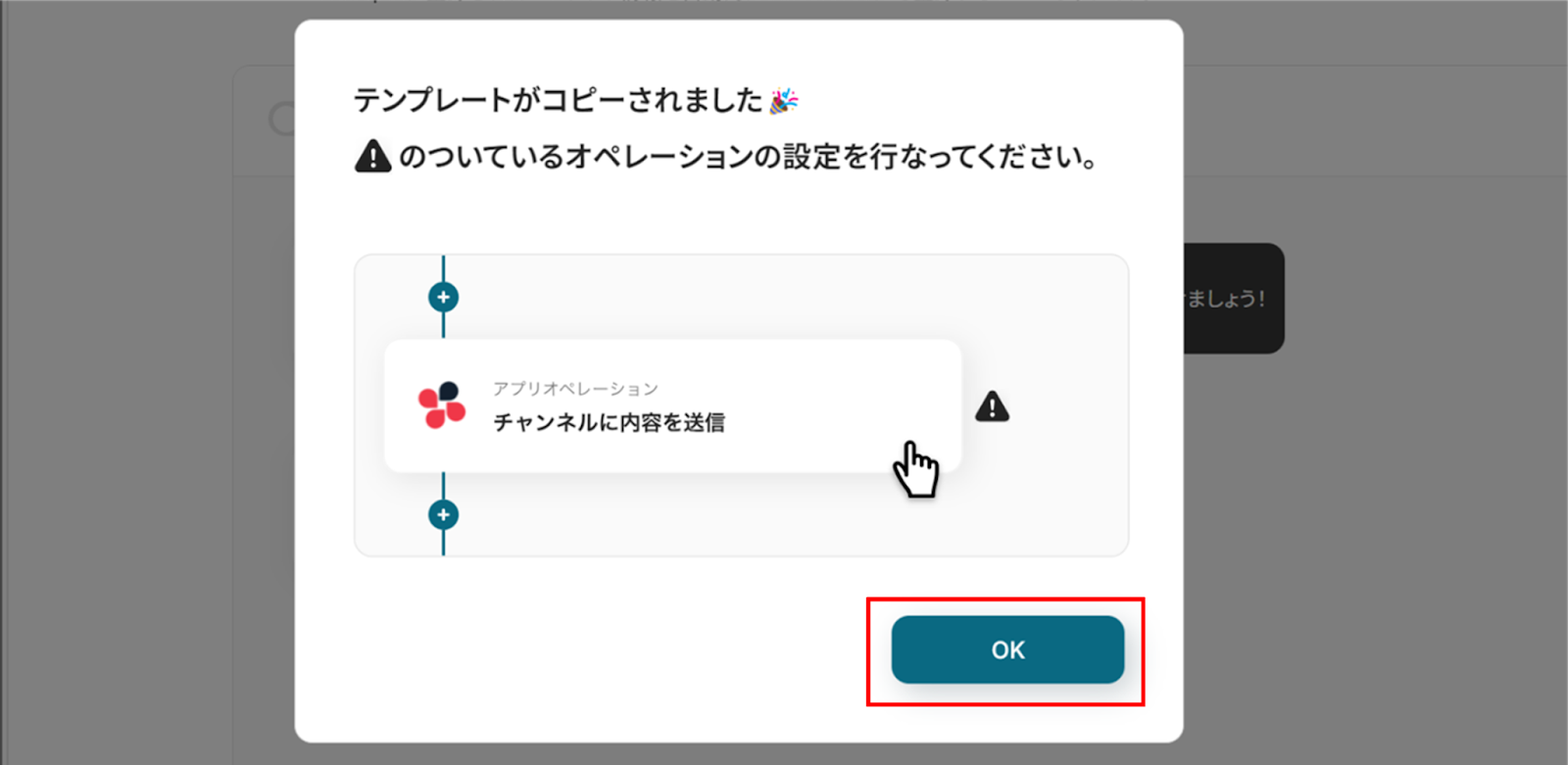
ステップ3:アプリトリガーの設定
(1)バクラク申請・経費精算と連携して、申請が入った際の設定を行います。
アプリトリガーの「申請されたら」をクリックします。
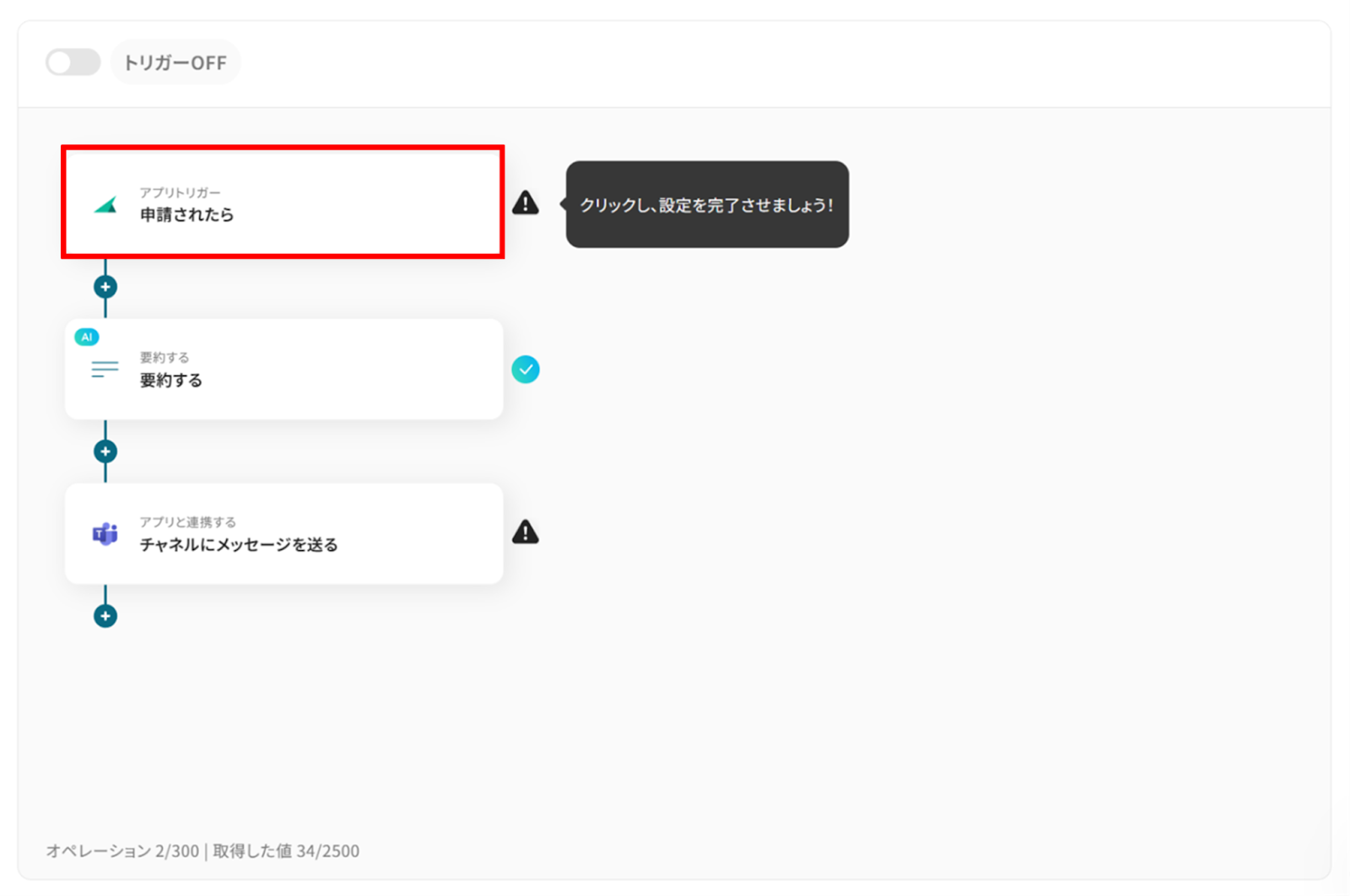
(2)バクラク申請・経費精算の「連携アカウントとアクションを選択」画面から、バクラク申請・経費精算と連携するアカウント情報に誤りがないかを確認し、トリガーアクションは「申請されたら」のままで「次へ」をクリックします。
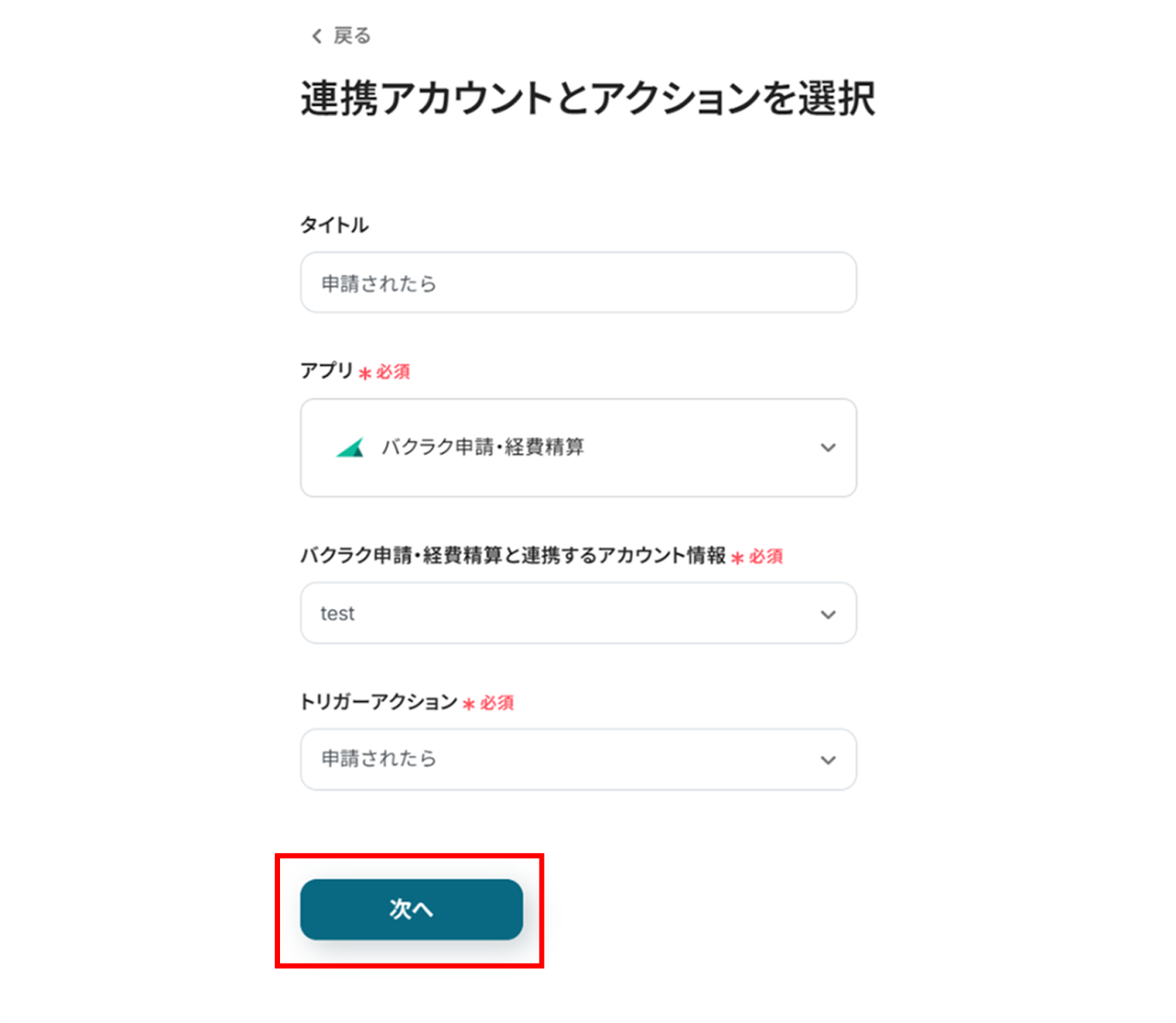
(3)「アプリトリガーのAPI接続設定」画面から、トリガーの起動間隔を選択します。
トリガーの起動間隔はプルダウンより5分、10分、15分、30分、60分の間隔から選択してください。
※起動間隔はプランによって異なりますので、ご注意ください。
料金プランについて | Yoomヘルプセンター
基本的には最短の起動間隔にしてお使いいただくことをおすすめします!
テスト用にバクラク申請・経費精算で申請を作成してください。
設定できたら「テスト」をクリックしましょう。
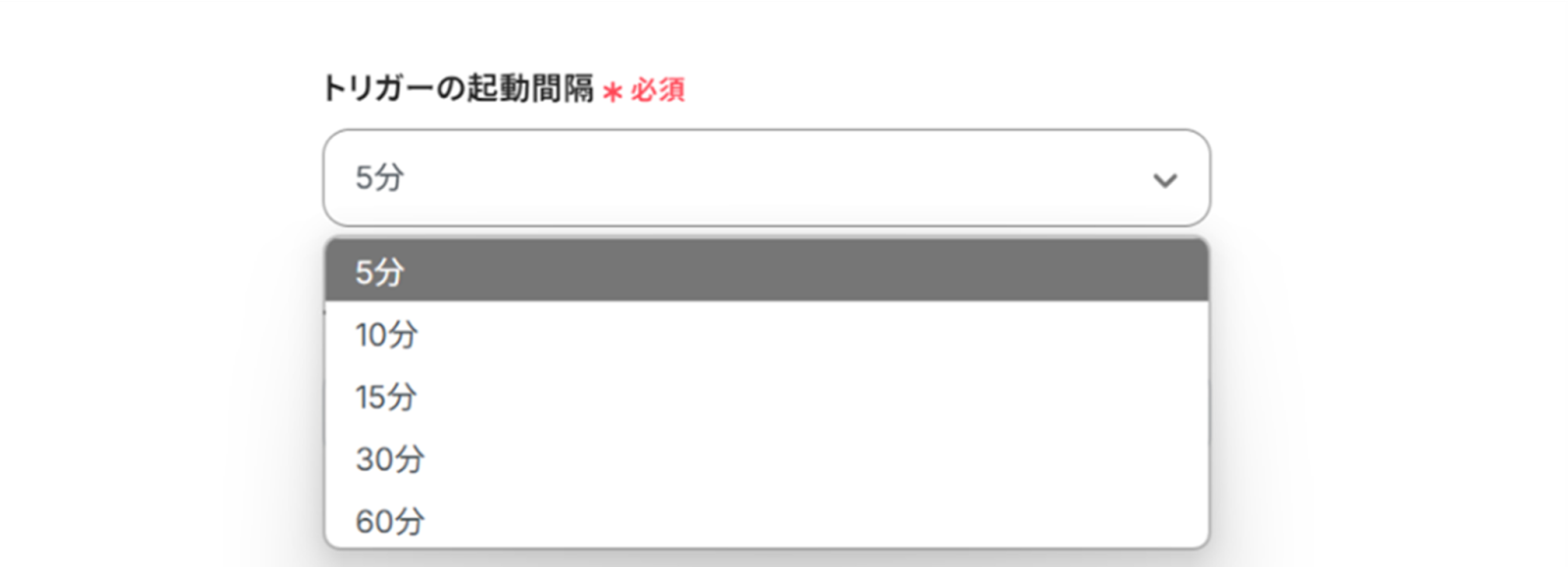
バクラク申請・経費精算の情報が「取得した値」に反映されればテスト成功です。
※下の画像は取得した値は反映されていない状態です。
「取得した値ってなんだろう?」と思った方は下のサイトをご参照ください!
アウトプットについて
設定が完了したら「保存する」をクリックし、次の工程に進みましょう!
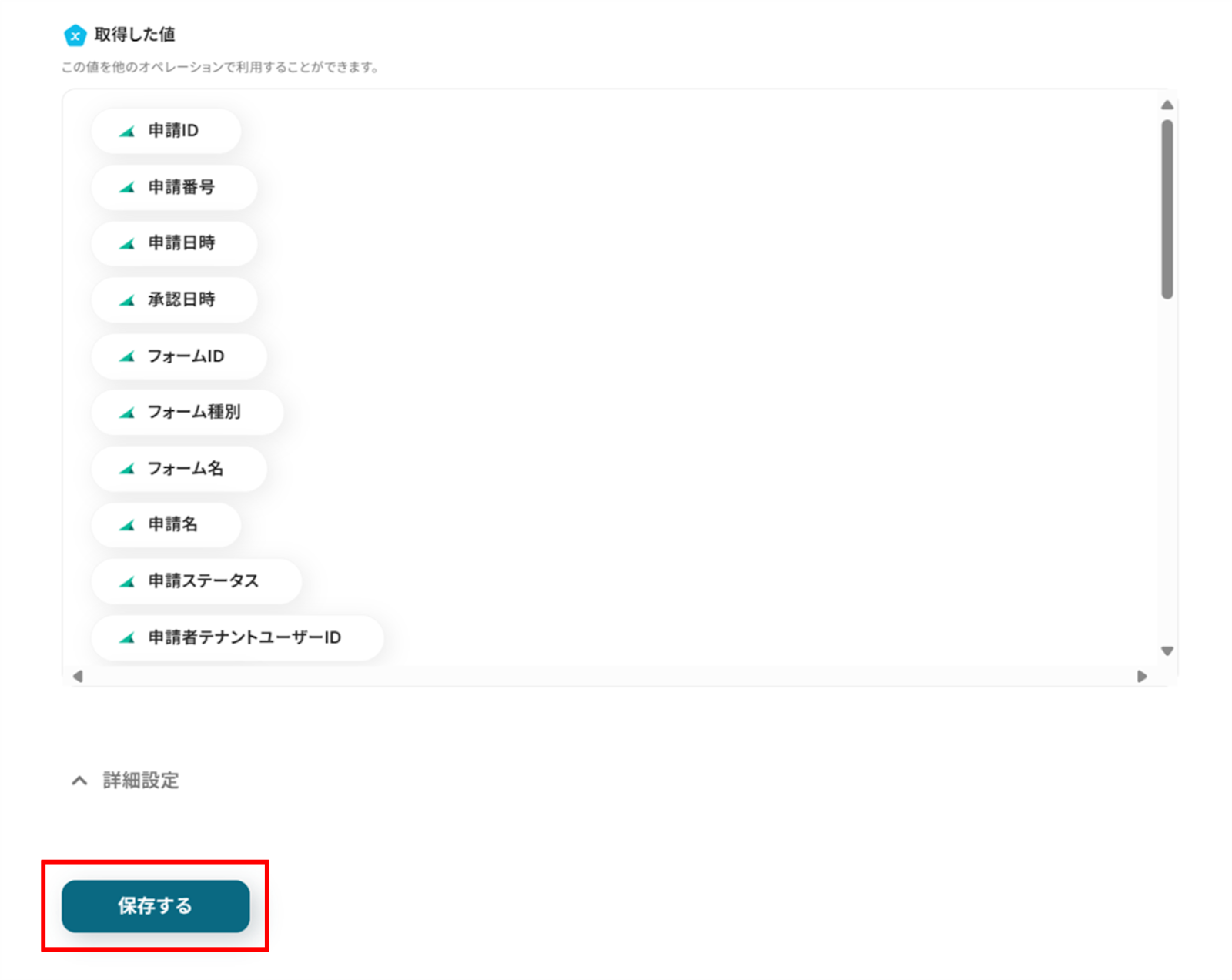
ステップ4:AI機能を使って要約する
(1)次に、YoomのAI機能を使って要約します。
「要約する」をクリックします。
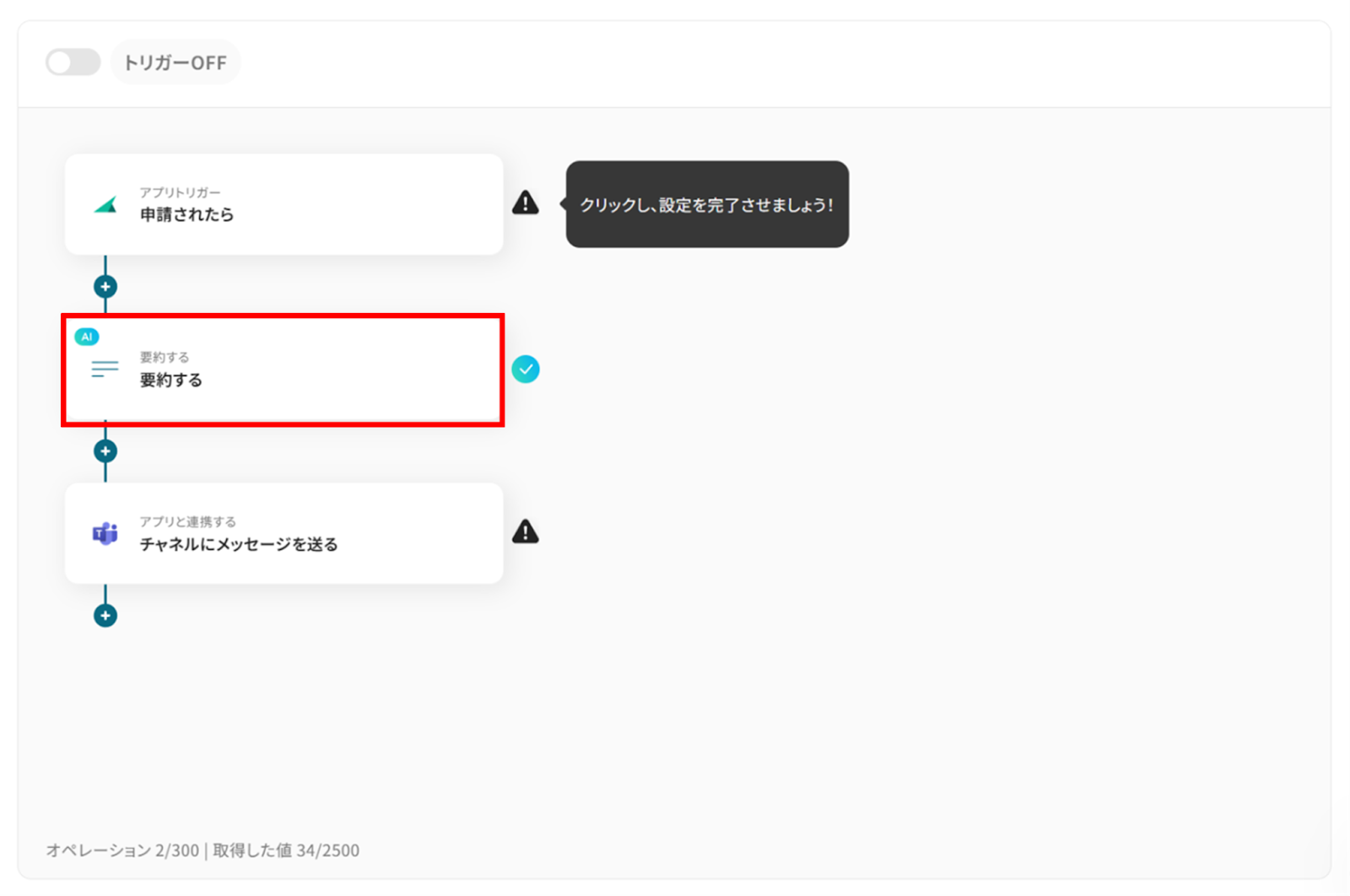
(2)「アクションを選択」画面から、プルダウンから文字数に応じて選択します。
選択したら「次へ」をクリックします。
「要約する」の設定方法
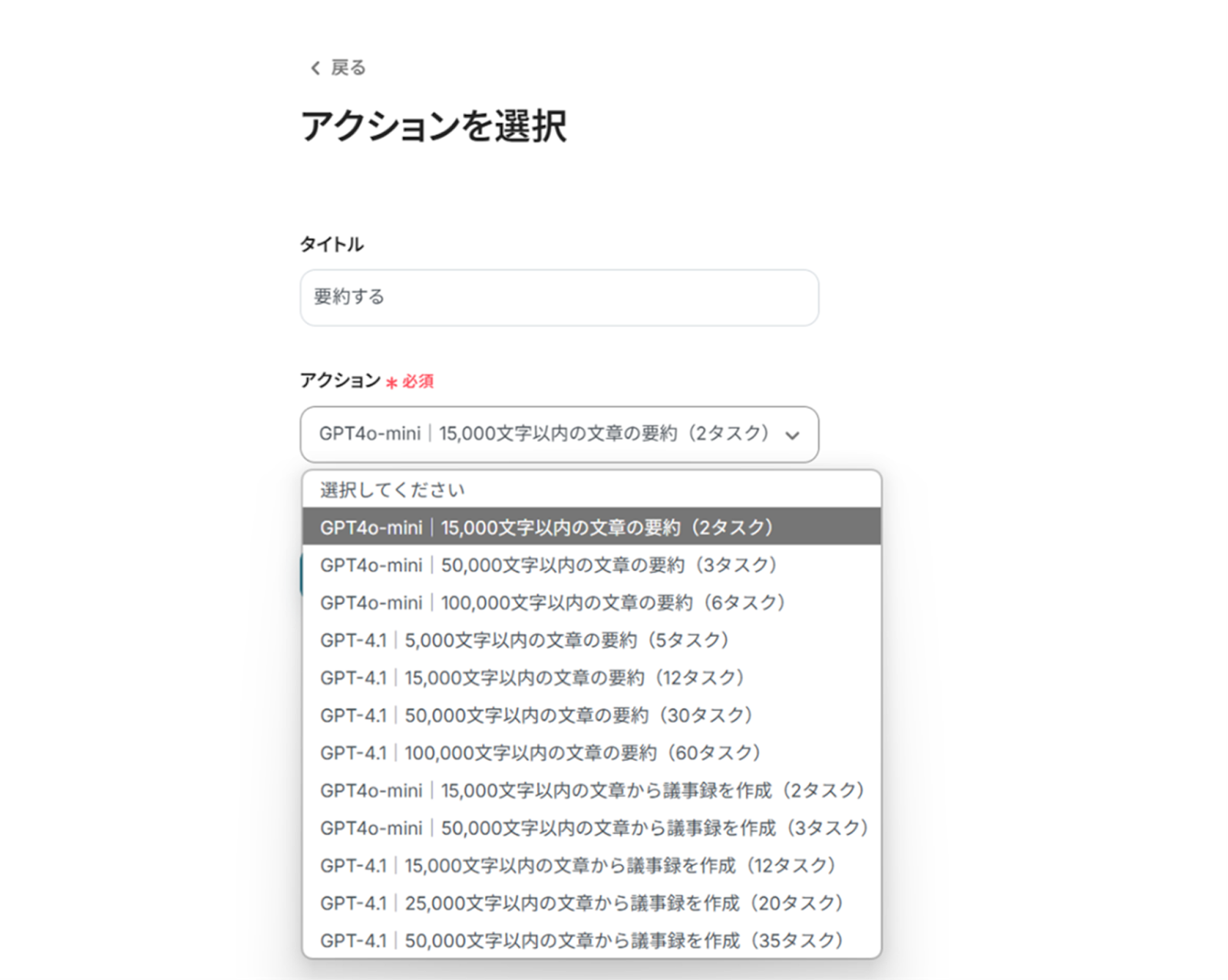
(3)「詳細を設定」画面から、要約対象のテキストに先ほど取得した値を使って「内容」を入力します。
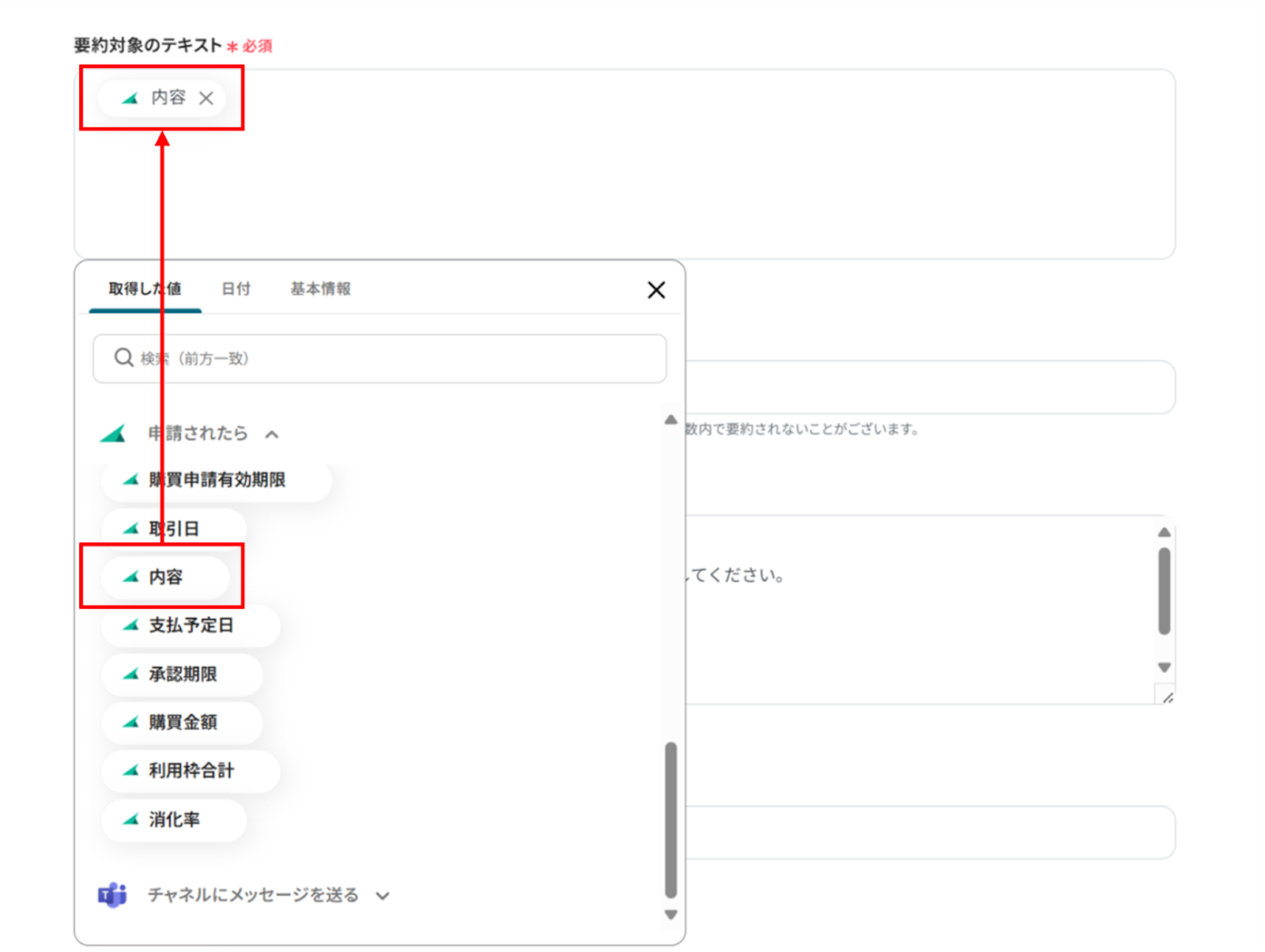
下へ進み、文字数、要約の条件、要約する言語を入力し「テスト」をクリックします。
要約の条件を設定することで、より自分のイメージに合った要約を出力できます。
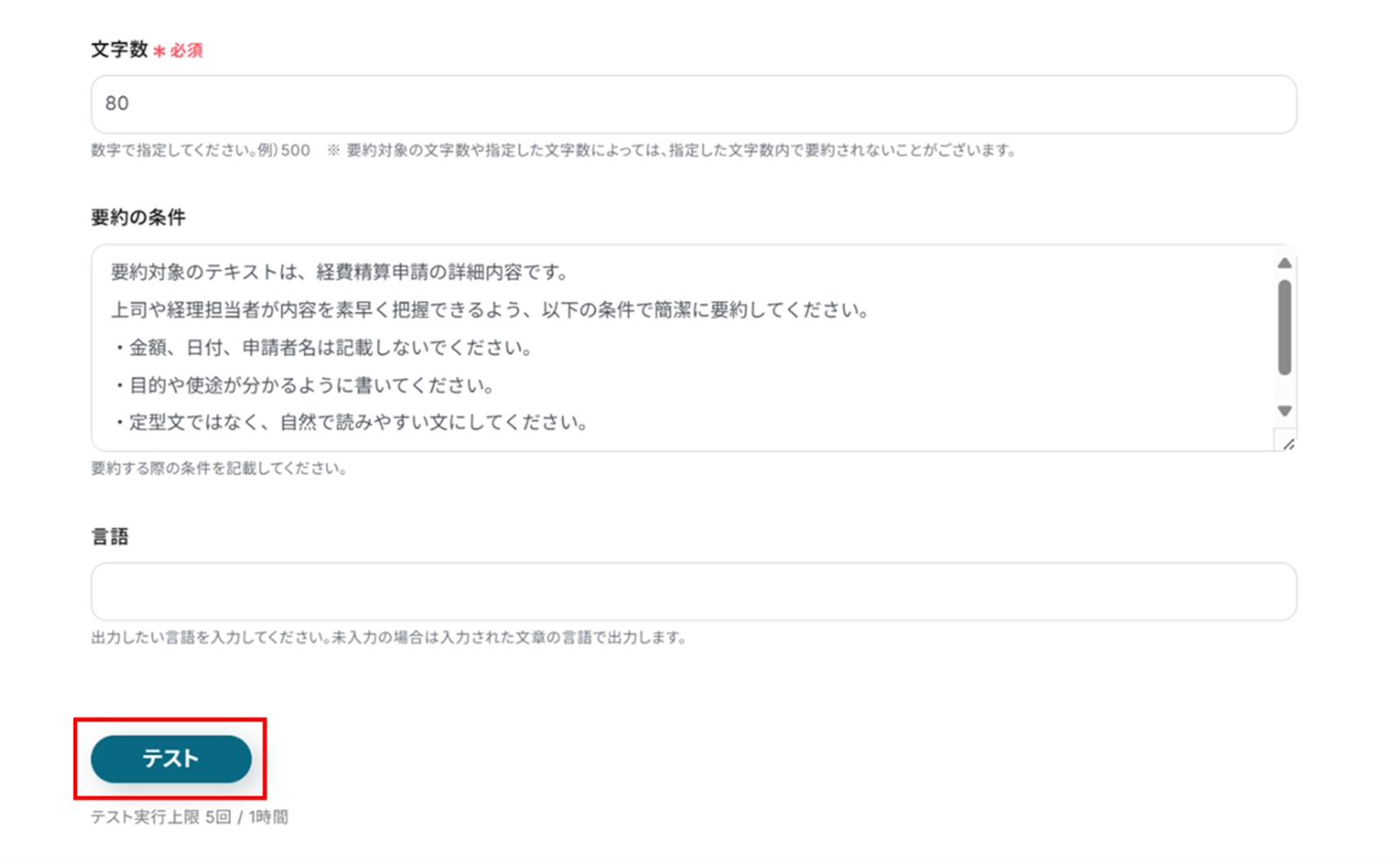
テストに成功すると、取得した値に要約結果が追加されました!
この値は次の工程で使用します。
「保存する」をクリックして次の工程へ進みましょう!
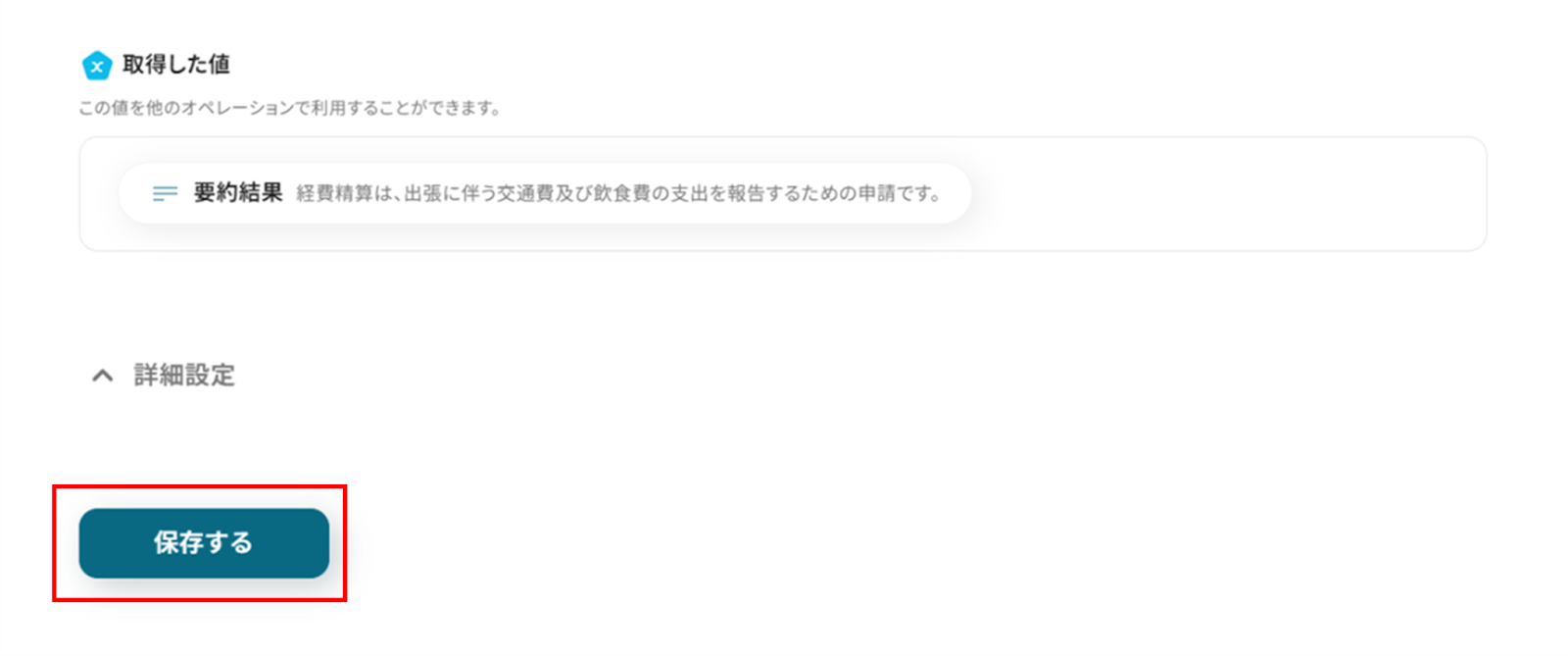
ステップ5:Microsoft Teamsと連携し、チャネルにメッセージを送る
(1)次に、Microsoft Teamsと連携して、チャネルにメッセージを送ります。
「チャネルにメッセージを送る」をクリックします。
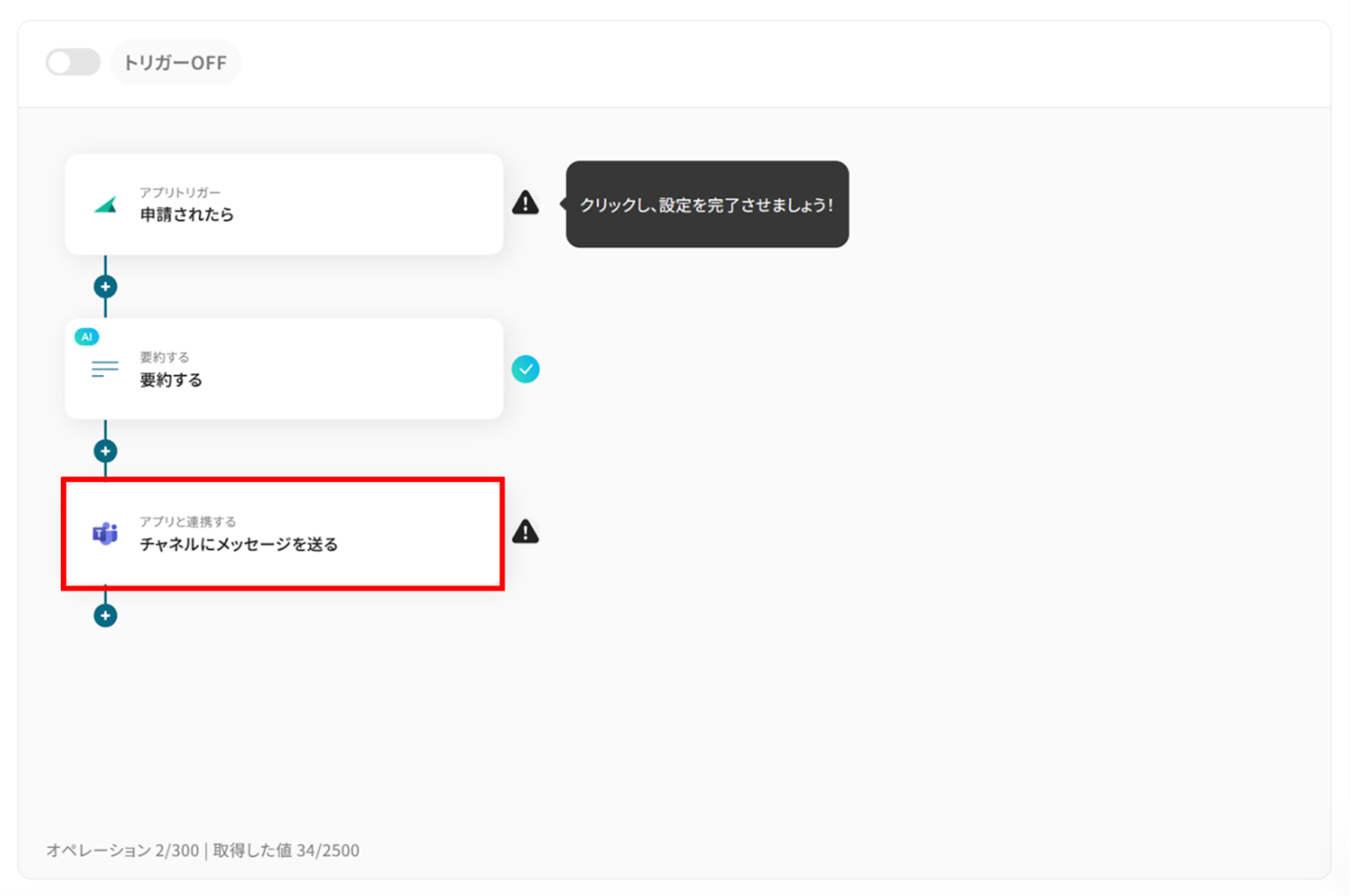
(2)Microsoft Teamsの「連携アカウントとアクションを選択」画面から、Microsoft Teamsと連携するアカウント情報に誤りがないかを確認し、アクションは「チャネルにメッセージを送る」のままで「次へ」をクリックします。
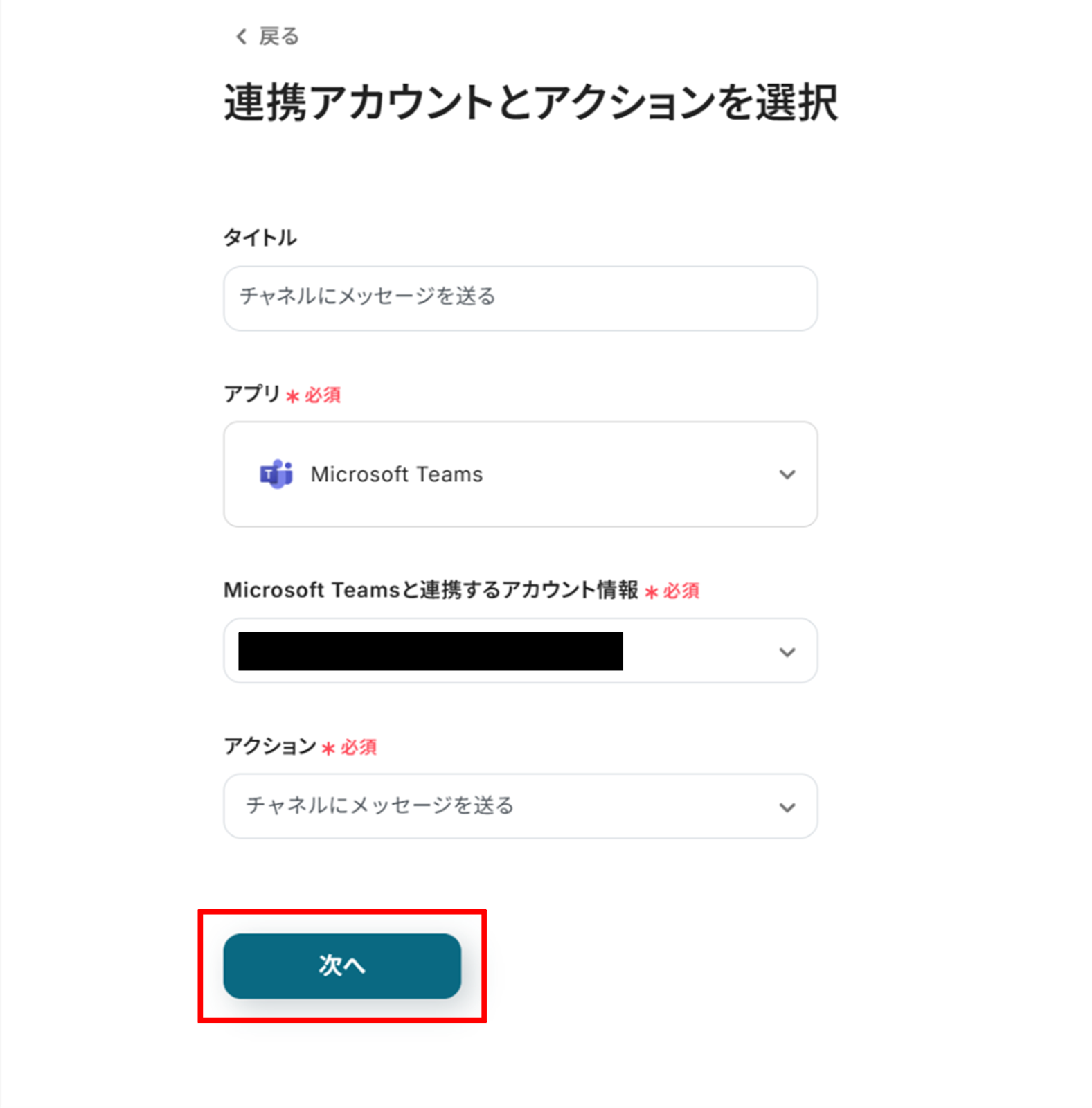
(3)「API接続設定」画面から、チームID、チャネルIDを候補から選択します。
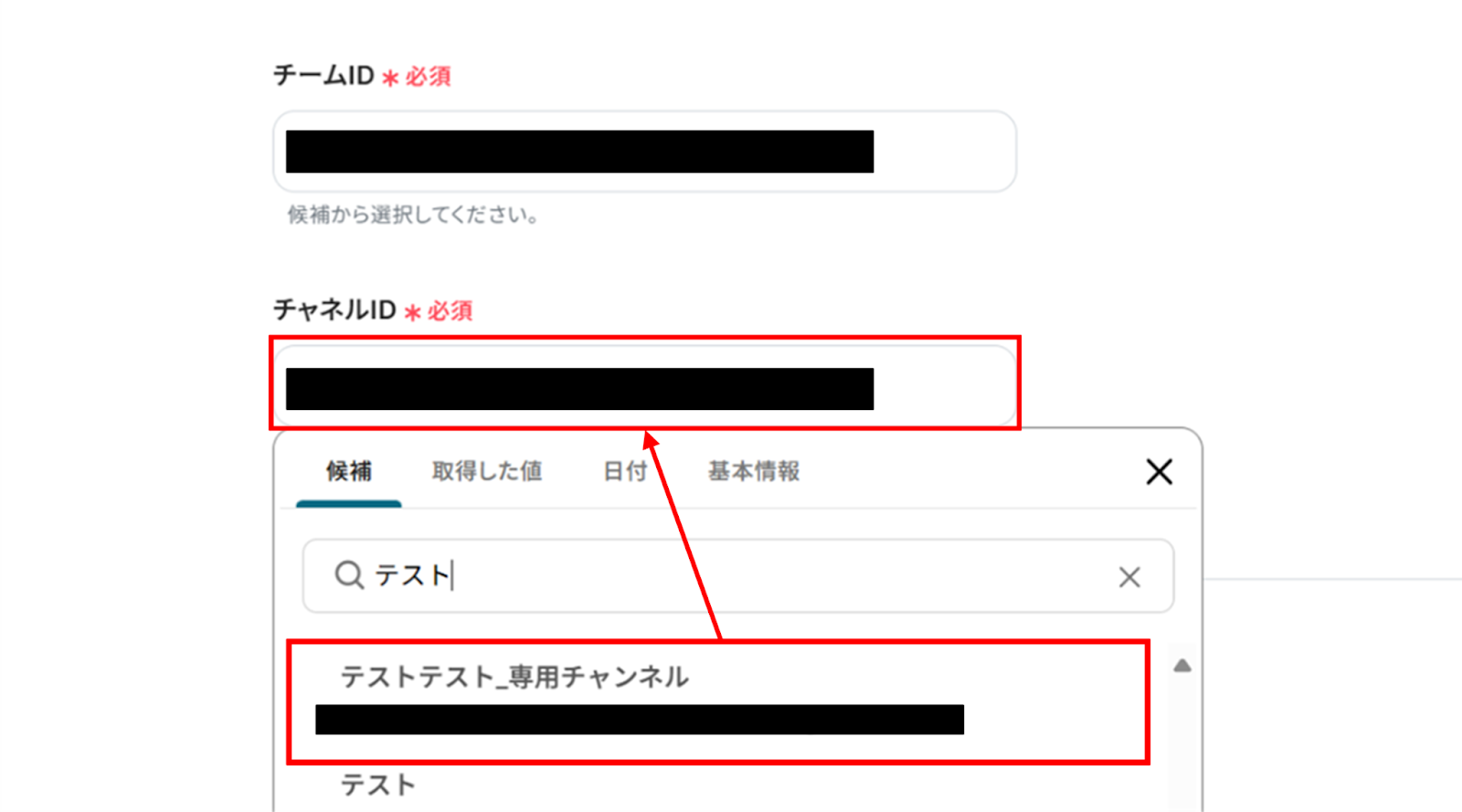
下へ進み、メッセージ内容を設定しましょう。
取得した値を文中に含めることで、都度変更することなくバクラク申請・経費精算の情報を引用することができます!
改行する場合、<br>を入力する必要があります。
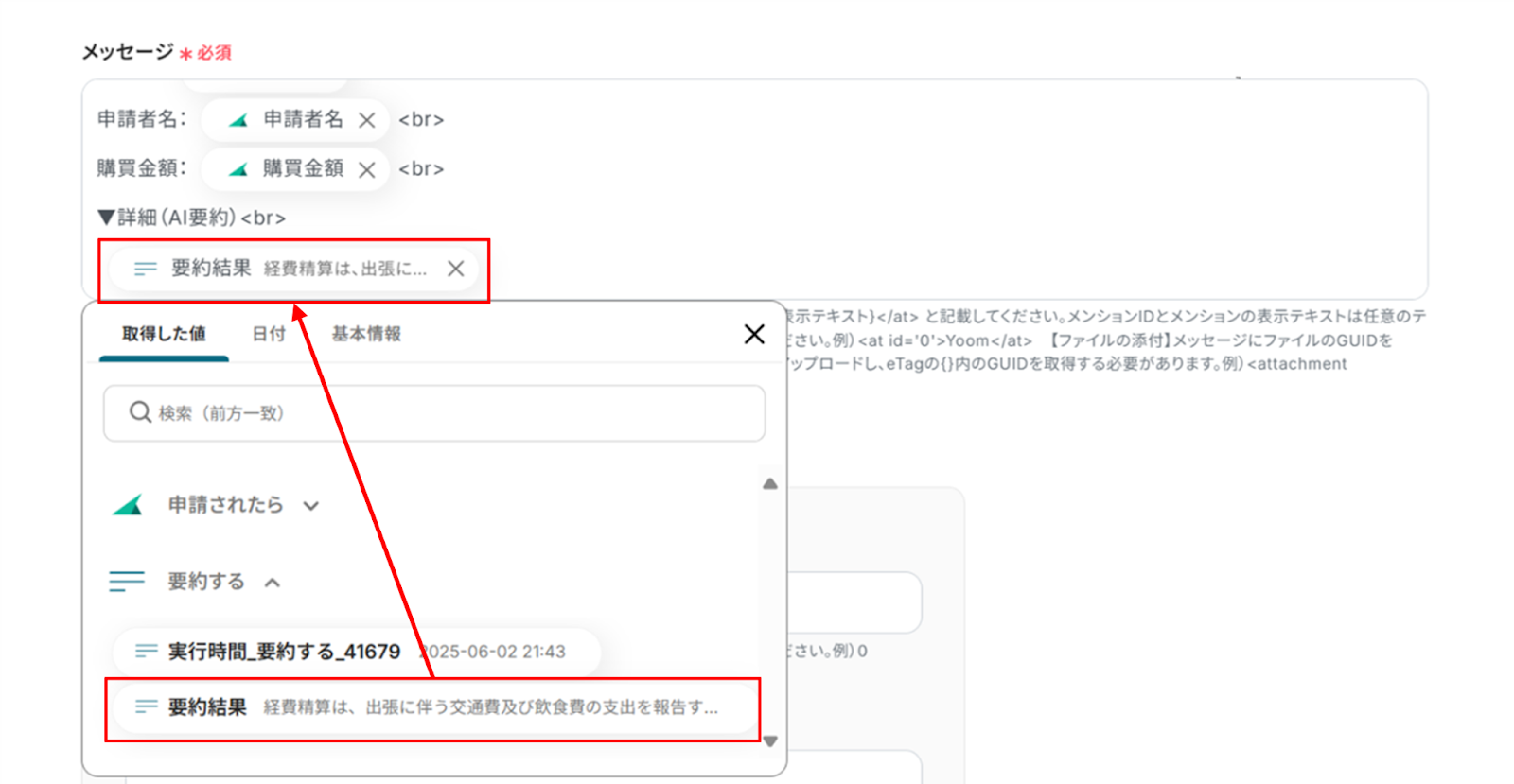
以降の項目は必須項目ではありませんが、任意で入力を行ってください。
入力が完了したら「テスト」をクリックし、エラーが発生しなければ「保存する」をクリックしましょう。
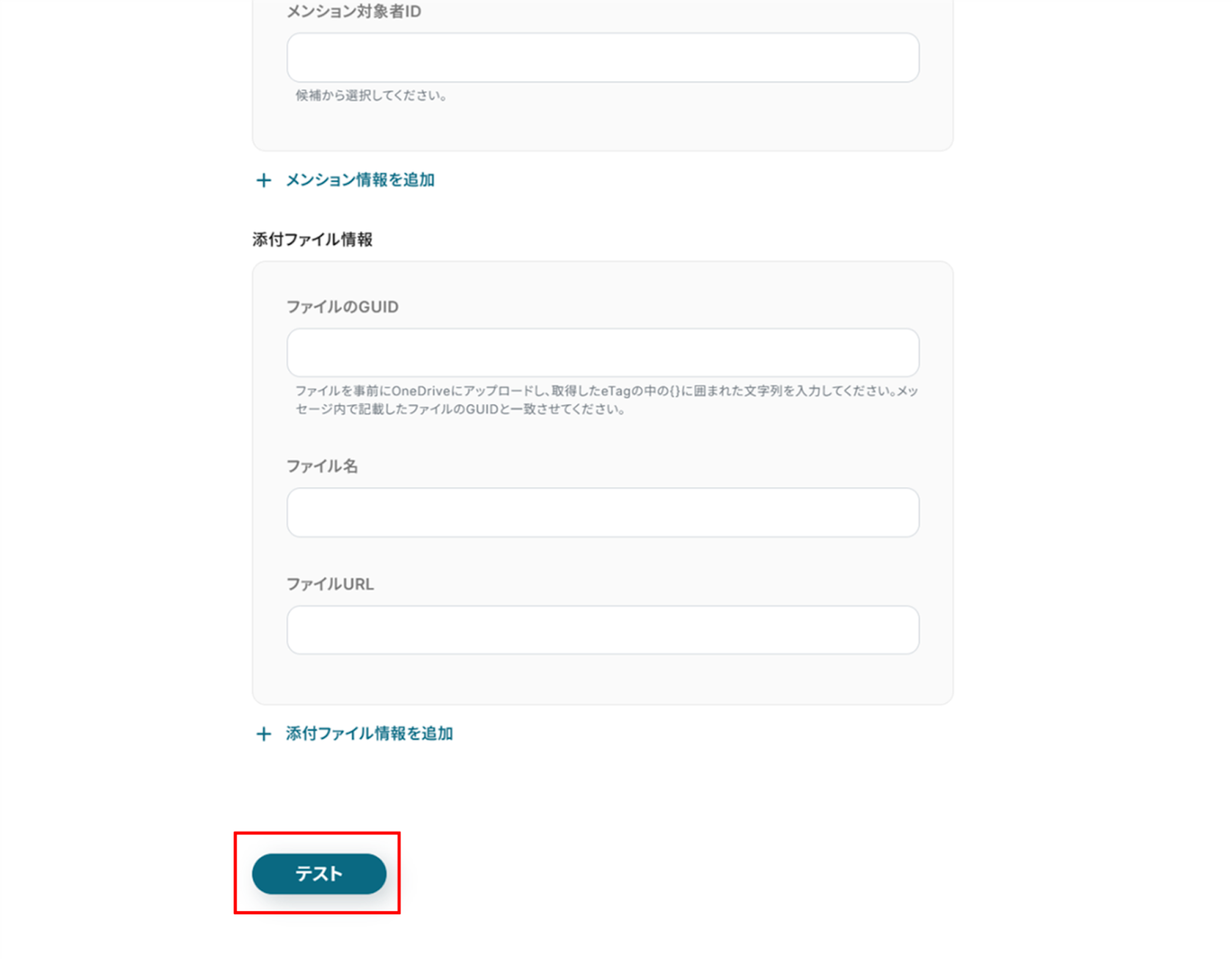
ステップ6:トリガーをONに設定しフロー稼働の準備完了
お疲れ様でした!これですべての設定が完了です。
設定が完了すると以下のようなメニューが表示されるので、トリガーをONにします。
実際にフローボットを起動して、バクラク申請・経費精算で申請されたら、内容をAIで要約してMicrosoft Teamsに通知されているか確認してみてくださいね!
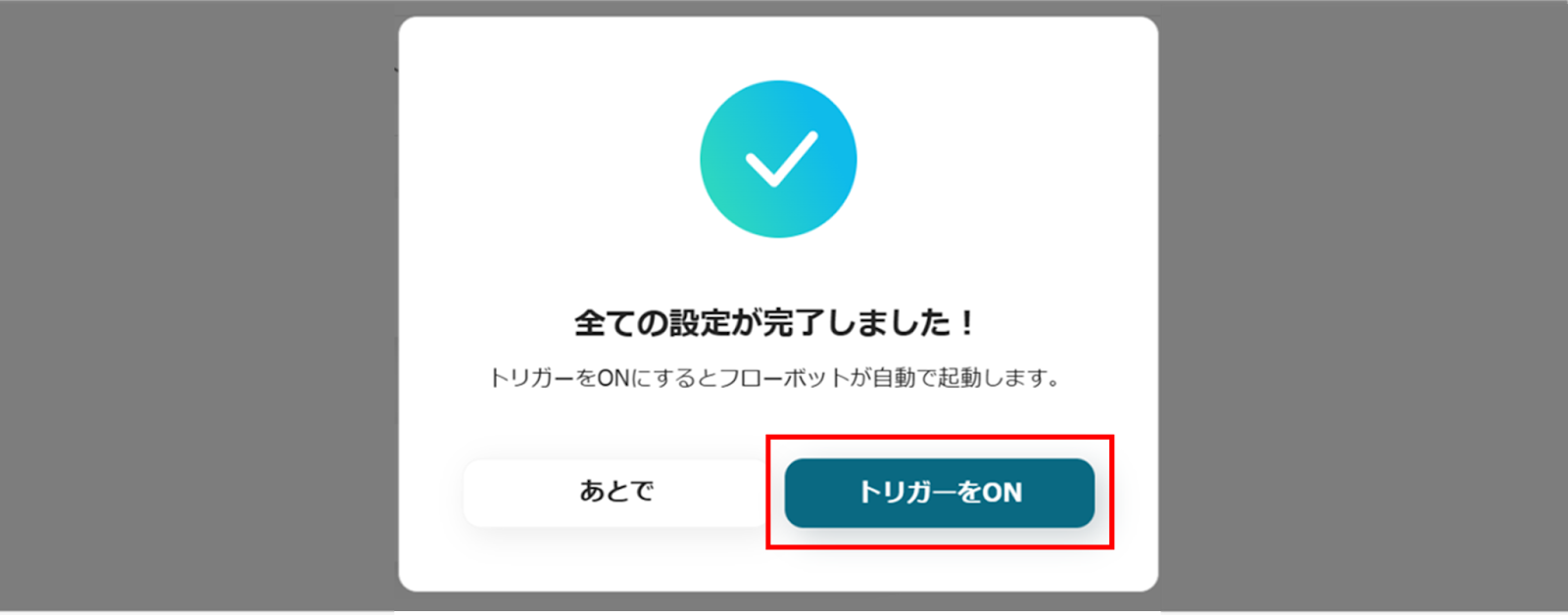
バクラク申請・経費精算を使ったその他の自動化例
バクラク申請・経費精算は他にも、Microsoft ExcelやGmailなどの様々なSaaSと連携して業務フローを自動化することが可能です。
申請の承認情報をデータベースに自動登録したり、チャットツールへ内容を要約して通知したりすることも。
用意されているテンプレートも多数ありますので、自社業務にあった便利な連携方法を見つけて活用してください。
バクラク申請・経費精算から申請されたら、内容を要約してSlackに通知する
試してみる
■概要
「バクラク申請・経費精算から申請されたら、内容を要約してSlackに通知する」業務ワークフローは、申請が上がるとAIが要点を抽出し、バクラクとSlackをつないでチャットに投稿する仕組みです。
重要な申請情報を瞬時に把握できます。
■このテンプレートをおすすめする方
・バクラク申請・経費精算を日常的に使い、申請内容の確認に時間を取られている経理・総務担当者の方
・Slackでチームと情報共有しており、申請状況をリアルタイムで把握したい方
・申請内容の要点を素早くつかんで、チームのコミュニケーションを円滑にしたいマネージャーの方
■注意事項
・バクラク申請・経費精算、SlackのそれぞれとYoomを連携してください。
・トリガーは5分、10分、15分、30分、60分の間隔で起動間隔を選択できます。
・プランによって最短の起動間隔が異なりますので、ご注意ください。
バクラク申請・経費精算で申請が承認されたらGoogle スプレッドシートに追加する
試してみる
■概要
「バクラク申請・経費精算で申請が承認されたらGoogle スプレッドシートに追加する」ワークフローは、申請承認後のデータ入力作業を自動化し、業務効率を向上させる業務ワークフローです。
このワークフローを活用することで、承認された申請データが自動的にGoogle スプレッドシートに追加されるため、手作業の手間を大幅に削減できます。
結果として、迅速かつ正確なデータ管理が可能となり、業務全体の生産性向上につながります。
■このテンプレートをおすすめする方
・バクラク申請や経費精算の承認後処理に手間を感じている経理担当者
・複数の申請データをGoogle スプレッドシートで一元管理したいチームリーダー
・手動でのデータ入力によるミスを減らし、業務効率を高めたい企業の管理者
■注意事項
・バクラク申請・経費精算、Google スプレッドシートのそれぞれとYoomを連携してください。
・トリガーは5分、10分、15分、30分、60分の間隔で起動間隔を選択できます。
・プランによって最短の起動間隔が異なりますので、ご注意ください。
バクラク申請・経費精算で申請が承認されたらNotionに追加する
試してみる
■概要
「バクラク申請・経費精算で申請が承認されたらNotionに追加する」フローは、経費申請の承認後に自動的にNotionに記録を追加する業務ワークフローです。これにより、手動でのデータ入力作業を減らし、情報の一元管理を実現します。バクラク申請・経費精算とNotionの連携を活用することで、日常の業務をスムーズに進められるようになります。
■このテンプレートをおすすめする方
・バクラク申請・経費精算を利用しており、承認後のデータ管理に課題を感じている経理担当者
・複数のSaaSアプリを活用して業務を行っているが、データの一元管理に苦労しているチームリーダー
・Notionを活用して業務プロセスを整理したいと考えている経営者
■注意事項
・バクラク申請・経費精算、NotionのそれぞれとYoomを連携してください。
・トリガーは5分、10分、15分、30分、60分の間隔で起動間隔を選択できます。
・プランによって最短の起動間隔が異なりますので、ご注意ください。
バクラク申請・経費精算で申請が行われたらMicrosoft Excelに追加する
試してみる
■概要
「バクラク申請・経費精算で申請が行われたらMicrosoft Excelに追加する」フローは、申請データを自動的にMicrosoft Excelに連携する業務ワークフローです。経費精算のプロセスを効率化し、手動入力の手間やミスを減らすことで、スムーズな業務運営をサポートします。バクラク申請・経費精算とMicrosoft Excelの連携により、データ管理が一元化され、作業の透明性も向上します。
■このテンプレートをおすすめする方
・バクラク申請・経費精算を日常的に利用しており、手動でのデータ管理に課題を感じている経理担当者
・Microsoft Excelを使用して経費データを分析・管理しており、データ入力の自動化を図りたい方
・経費精算プロセスの効率化を進め、業務のスピードアップを目指しているチームリーダーや管理職
■注意事項
・バクラク申請・経費精算、Microsoft ExcelのそれぞれとYoomを連携してください。
・Microsoft365(旧Office365)には、家庭向けプランと一般法人向けプラン(Microsoft365 Business)があり、一般法人向けプランに加入していない場合には認証に失敗する可能性があります。
・トリガーは5分、10分、15分、30分、60分の間隔で起動間隔を選択できます。
・プランによって最短の起動間隔が異なりますので、ご注意ください。
バクラク申請・経費精算の特定のフォームで申請が承認されたらGmailで通知する
試してみる
■概要
「バクラク申請・経費精算 Gmail 連携」フローは、特定の申請フォームが承認された際に自動でGmailに通知を送信する業務ワークフローです。経費精算の承認プロセスを効率化し、迅速に関係者へ情報を共有することで、業務のスムーズな進行をサポートします。
■このテンプレートをおすすめする方
・バクラク申請・経費精算を日常的に利用しており、承認後の通知作業に時間を取られている経理担当者の方
・Gmailを活用してチーム内で迅速な情報共有を図りたいマネージャーの方
・業務ワークフローの自動化を検討しており、効率化を目指している企業のIT担当者の方
■注意事項
・バクラク申請・経費精算、GmailのそれぞれとYoomを連携してください。
・トリガーは5分、10分、15分、30分、60分の間隔で起動間隔を選択できます。
・プランによって最短の起動間隔が異なりますので、ご注意ください。
まとめ
バクラク申請・経費精算とAIを連携し、申請データの要約や分析、そしてその結果の通知・記録といった一連の業務を自動化することで、これまで手作業で行っていた申請内容の確認やデータ入力、関係者への連絡といった手間のかかる作業を削減し、ヒューマンエラーの軽減が期待できます。
これにより、経理担当者や承認者は申請処理にかかる時間を短縮し、より付加価値の高い分析業務や戦略的な業務に集中できる環境が整いやすくなるでしょう!
今回ご紹介したような業務自動化を実現できるノーコードツール「Yoom」を使えば、プログラミングの知識がない方でも、直感的な操作で簡単に業務フローを構築できます。
もしバクラク申請・経費精算のデータ活用や関連業務の自動化に少しでも興味を持っていただけたなら、ぜひこちらから無料登録して、Yoomによる業務効率化を体験してみてください!